Cara Mengatasi Masalah Tukar Akun Facebook Messenger
Diterbitkan: 2023-03-06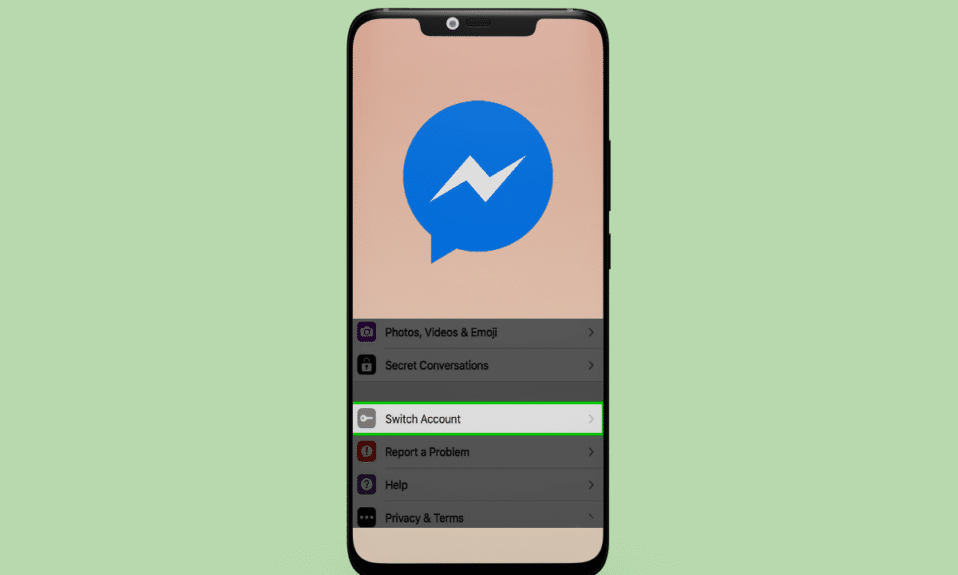
Apakah Anda ingat ketika Facebook Messenger merupakan bagian terintegrasi dari aplikasi Facebook? Ada sedikit masalah kinerja. Itu bermasalah dan tidak dapat diakses di sebagian besar perangkat saat itu. Namun, itu melihat perombakan setelah pengembang memutuskan untuk memperkenalkannya sebagai aplikasi terpisah pada tahun 2011. Selain dilengkapi dengan fitur seperti panggilan video dan berbagi media, dll., Facebook Messenger memungkinkan pengguna untuk menggunakan banyak akun di bawah satu aplikasi dan beralih di antara mereka dengan mudah. -bebas. Pengguna tidak perlu keluar dari satu akun dan masuk ke akun lainnya setiap kali mereka perlu beralih di antara banyak ID. Namun demikian, pengguna aplikasi telah melaporkan kesalahan yang mereka temui, di mana aplikasi memaksa mereka untuk beralih akun berulang kali saat menggunakan aplikasi setiap saat sepanjang hari. Sekarang, perhatian saat ini untuk sejumlah besar pengguna yang aktif di Facebook adalah bagaimana memperbaiki masalah beralih akun Facebook Messenger yang akan kita temukan di sini. Selain itu, dalam artikel ini kita akan mempelajari alasan mengapa messenger terus meminta Anda untuk berganti akun.
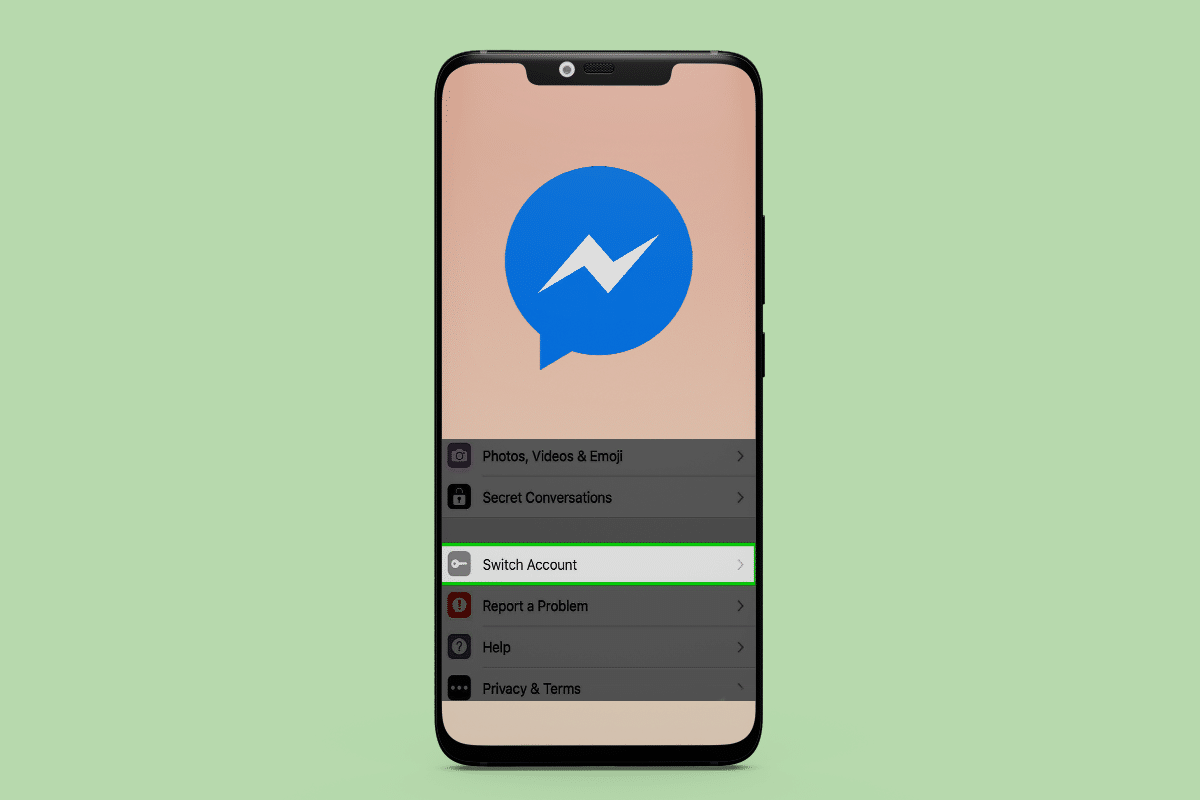
Cara Mengatasi Masalah Tukar Akun Facebook Messenger
Di sini, Anda akan mengetahui tentang cara memperbaiki masalah akun beralih messenger Facebook.
Pengantar untuk Beralih Akun Facebook
Sebagai salah satu platform jejaring sosial dan komunikasi yang paling cepat berkembang, Facebook telah mengalami beragam perkembangan dan konversi sejak didirikan. Pada dekade awal abad kedua puluh satu, Facebook mengambil langkah dengan meluncurkan aplikasi Facebook Messenger, yang pada tahun 2016 mengaktifkan fitur banyak akun . Intinya, fitur ini memungkinkan pengguna untuk dengan mudah menambah, menggunakan, dan beralih di antara beberapa akun Facebook atau Messenger. Contohnya adalah ketika seorang individu memegang dua akun terpisah, satu pribadi dan satu profesional. Pengguna dapat dengan cepat beralih di antara kedua akun dengan satu ketukan, yang sebagian besar menghilangkan kebutuhan untuk mengingat dan berulang kali memasukkan kredensial untuk mengakses masing-masing akun.
Namun demikian, Messenger memungkinkan pengguna untuk menambah dan beralih di antara 5 akun berbeda. Itu bahkan lebih bermanfaat ketika tidak ada kebingungan dan lalu lintas dalam notifikasi karena aplikasi mendorong notifikasi hanya untuk akun yang masuk. Namun, saya masih bisa menyebutnya kerugian penting sepenuhnya tergantung pada pemeriksaan prioritas.
Alasan Mengapa Messenger Terus Meminta Anda untuk Berpindah Akun
Bug muncul jika pengguna masuk ke aplikasi messenger dengan beberapa akun Facebook. Saat mencoba membagikan apa pun dari Facebook ke Messenger, aplikasi selanjutnya terus meminta Anda untuk berganti akun. Kemungkinan alasannya adalah:
- Kesalahan atau bug yang mungkin ditemui aplikasi Messenger.
- Server Facebook atau Facebook Messenger mungkin sedang down.
- Aplikasi Messenger yang Anda gunakan di perangkat Anda sudah usang.
- Penyimpanan perangkat Anda penuh dengan cache aplikasi.
- Anda mengaktifkan mode penghemat daya atau penghemat data di perangkat Anda.
- Beberapa beberapa akun ditambahkan dan sedang digunakan.
- Akun yang berbeda aktif di aplikasi Facebook dan di aplikasi Messenger secara bersamaan.
Cara Memperbaiki Kesalahan Beralih Akun
Jangan biarkan diri Anda stres jika Anda juga harus menghadapi masalah ini. Banyak pengguna bertanya tentang metode tentang cara memperbaiki masalah beralih akun Facebook Messenger dan kami telah mencantumkan di bawah metode yang dapat diandalkan untuk Anda.
Catatan: Metode berikut telah dicoba pada Samsung S20FE 5G (Android 13 One UI 5)
Metode 1: Bangkitkan Internet
Kecepatan data yang rendah dan konektivitas internet yang tidak memadai dapat memengaruhi pemuatan file yang tepat. Ini dapat menyebabkan kesalahan saat beralih antar akun. Matikan router Anda dan mulai ulang, lalu sambungkan kembali perangkat Anda ke internet. Jika Anda menggunakan internet melalui Data Seluler, matikan dan hidupkan lagi. Periksa apakah ini menyelesaikan masalah Anda. Baca panduan kami untuk meningkatkan kecepatan internet.
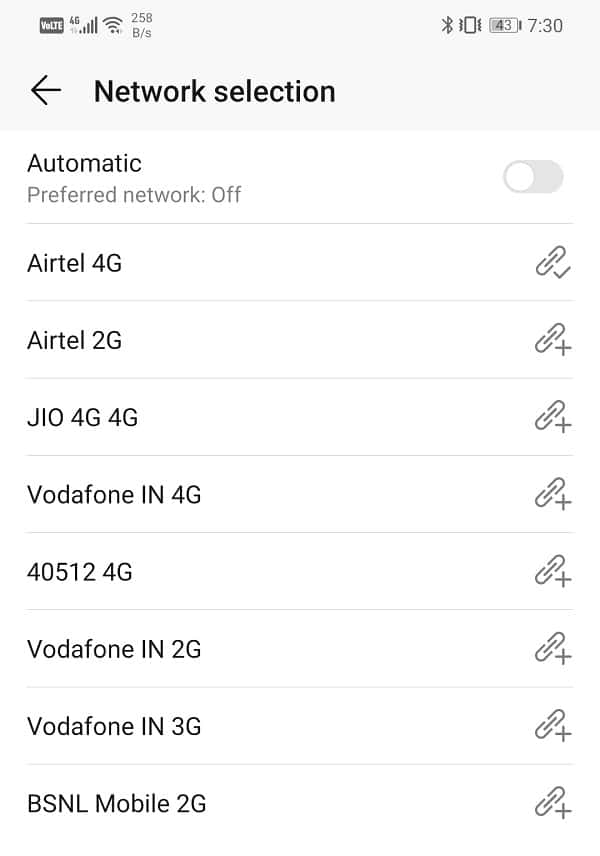
Baca Juga: Perbaiki Facebook Messenger Menunggu Kesalahan Jaringan
Metode 2: Mulai Ulang Perangkat
Ada kemungkinan terakhir kali Anda menyalakan perangkat, beberapa aplikasi dan file tidak dimuat dengan benar. Selanjutnya, menyebabkan kesalahan. Nyalakan ulang perangkat Anda dan konfirmasikan jika masalah berlanjut.
1. Tekan dan tahan tombol Daya di samping ponsel Anda.
2. Ketuk Mulai Ulang .
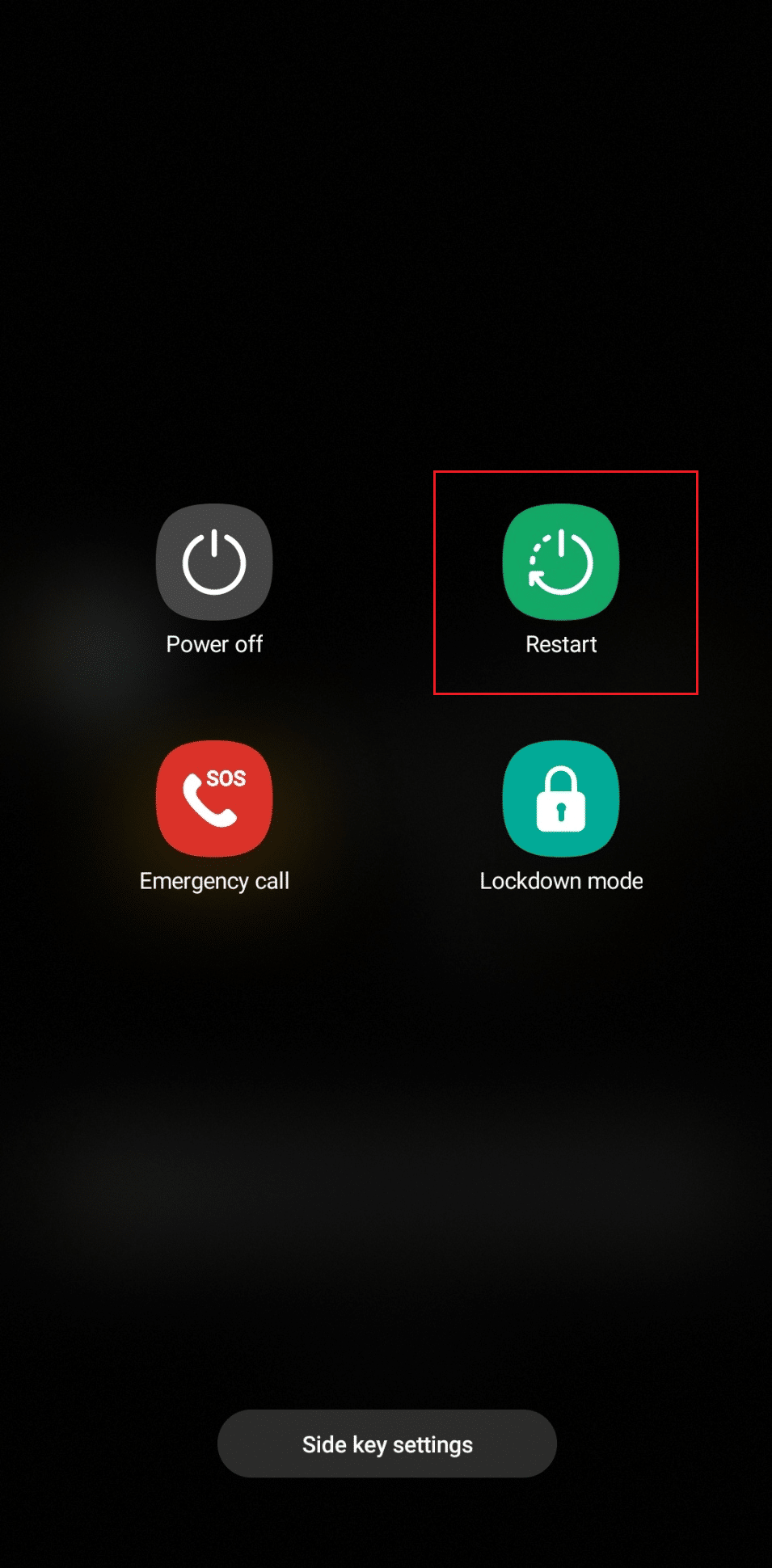
Metode 3: Tunggu Waktu Aktif Server
Jika Anda mengalami kesalahan itu saat aktif mengirim SMS di Facebook Messenger dan mencoba beralih antar akun, itu bisa disebabkan oleh server Facebook Messenger sedang down. Periksa Downdetector untuk data semacam itu. Jika server mengalami perbedaan pada saat itu, tunggu hingga dipulihkan.
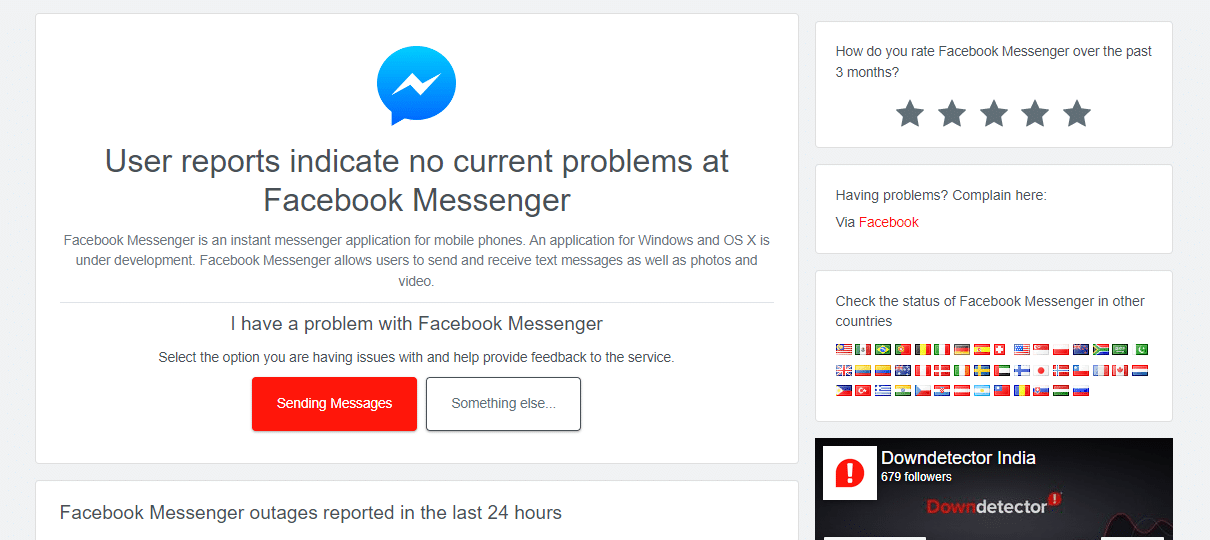
Metode 4: Tunggu Hingga Bug Diperbaiki
Terkadang itu bisa menjadi bug di aplikasi yang tidak dapat diperbaiki oleh pengguna melalui pemecahan masalah. Akibatnya, pengembang mencatat sejumlah besar keluhan tentang bug dan kesalahan yang dilaporkan oleh pengguna dan memberikan pembaruan untuk memperbaiki masalah tersebut. Sebelum mencoba salah satu metode pemecahan masalah, periksa pernyataan resmi apa pun dari Facebook di pegangan Twitter resmi Facebook atau di pegangan Twitter Meta Newsroom. Jika ada, harap tunggu hingga pembaruan didorong.
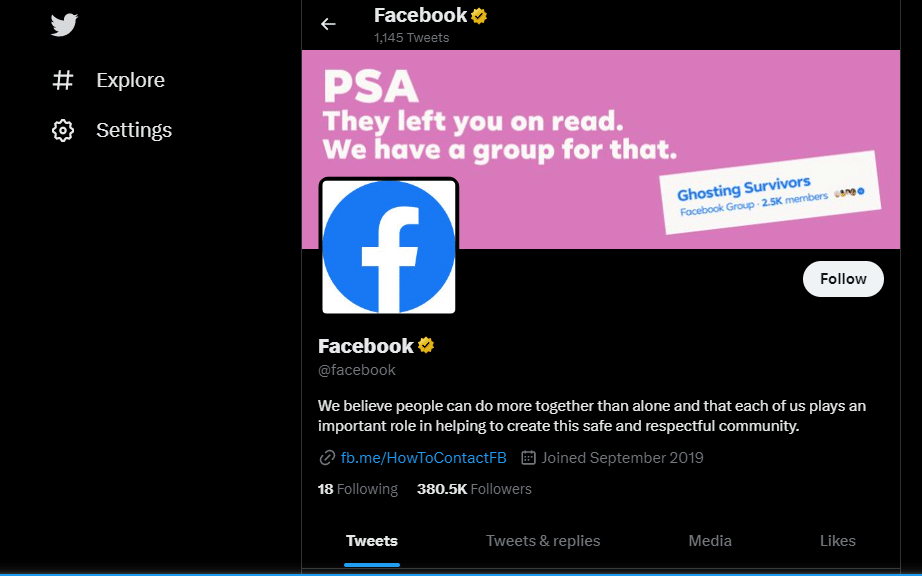
Metode 5: Perbarui Aplikasi Facebook Messenger
Jika kebetulan aplikasi Anda tidak diperbarui ke versi terbaru dan yang Anda jalankan saat ini berantakan, kami sarankan Anda memperbarui aplikasi. Pengembang mungkin telah memperbaiki bug di pembaruan baru. Untuk memperbarui Android secara otomatis, baca panduan kami.
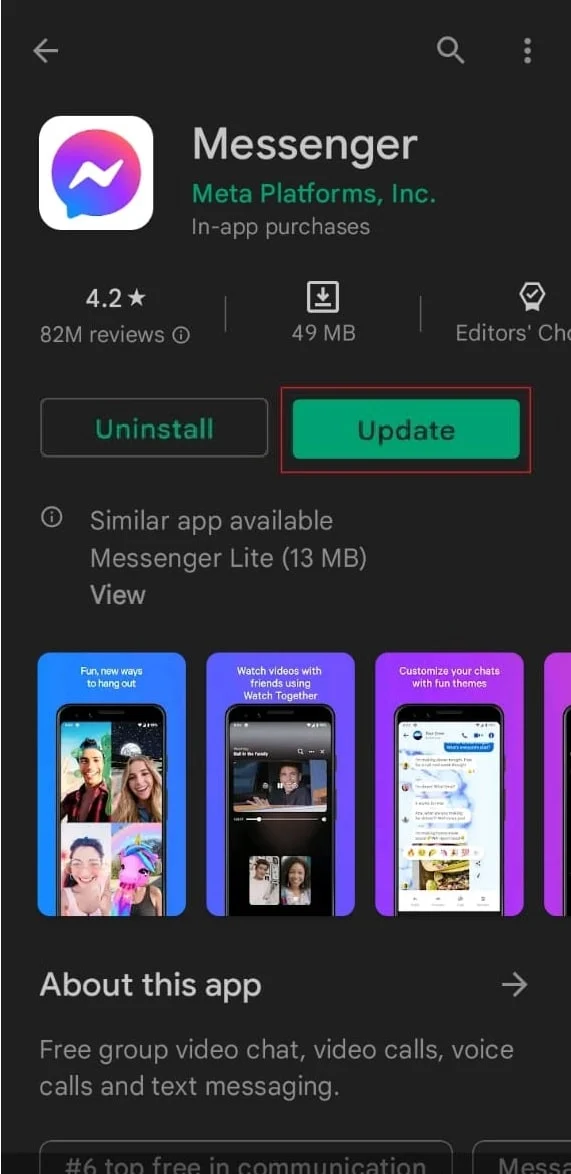
Metode 6: Nonaktifkan Kepala Obrolan
Facebook Messenger memiliki fitur pesan teks untuk balasan yang nyaman dan lebih cepat dalam bentuk gelembung obrolan. Izin kepala obrolan menampilkan aplikasi di atas aplikasi lain yang berjalan di layar. Dengan gelembung ini, pengguna dapat dengan cepat membalas pesan meskipun berada di layar yang berbeda. Menonaktifkan kepala Obrolan telah terbukti menyelesaikan cara memperbaiki masalah beralih akun Facebook Messenger secara efektif.
1. Luncurkan aplikasi Messenger di ponsel cerdas Anda.
2. Tekan tiga bar (Menu) di pojok kanan layar.
3. Ketuk ikon roda gigi untuk pengaturan.
4. Gulir ke bawah ke Kepala Obrolan .
5. Alihkan untuk mematikannya .
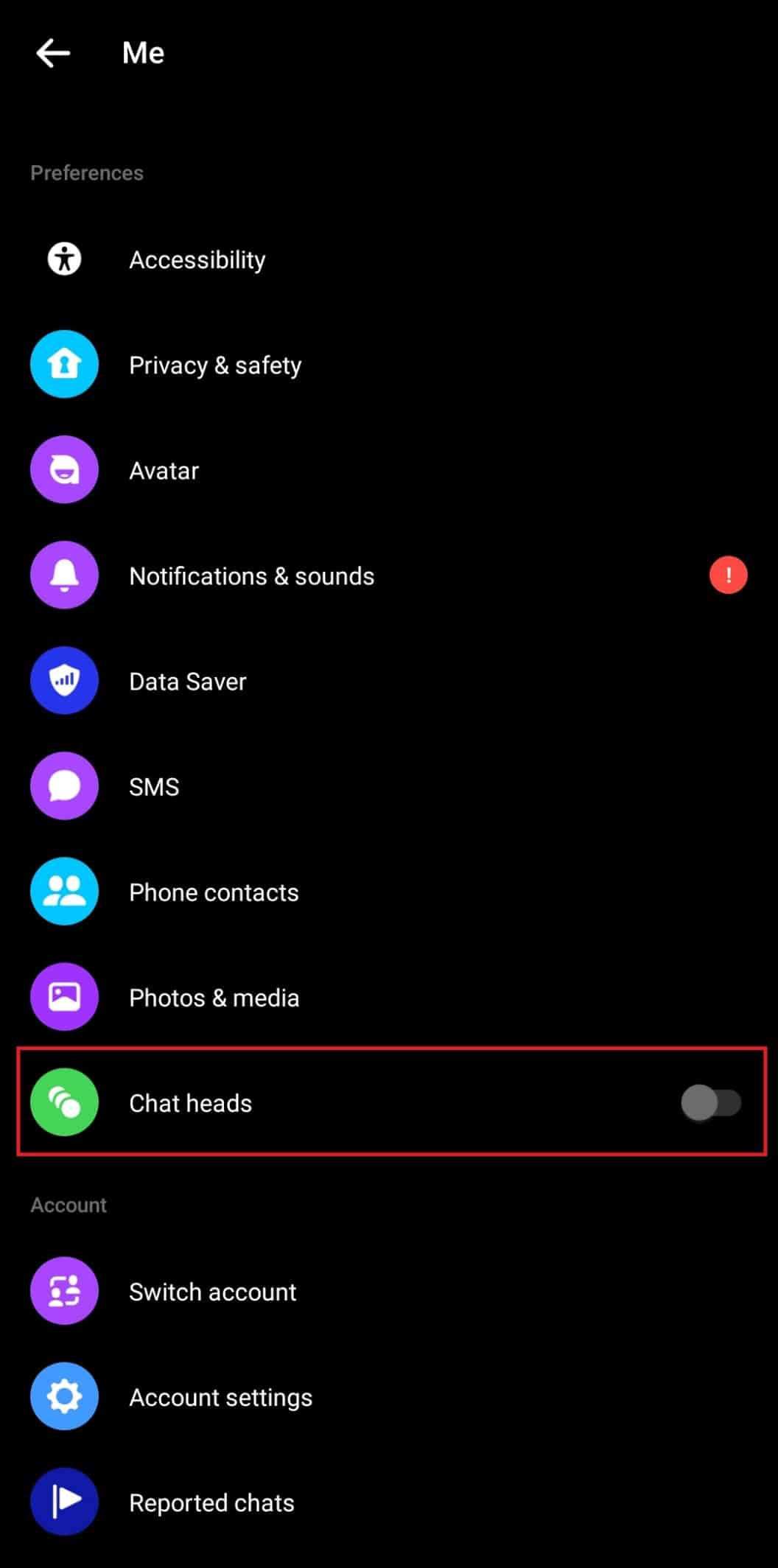
Baca Juga: Bisakah Anda Menghapus Facebook dan Menyimpan Messenger?
Metode 7: Bersihkan Data Sementara
Jumlah file sementara yang tidak normal yang dibuat oleh aktivitas aplikasi, yaitu cache, menyebabkan kinerja yang lamban. Ini lebih lazim bila ada masalah dengan ruang penyimpanan yang tersedia di perangkat Anda juga. Hapus file cache Anda dan data sementara lainnya yang dibuat oleh aplikasi Facebook Messenger dan kesalahan Anda mungkin tidak muncul lagi.
1. Dari menu Pengaturan ponsel Anda, gulir ke bawah dan pilih Aplikasi .
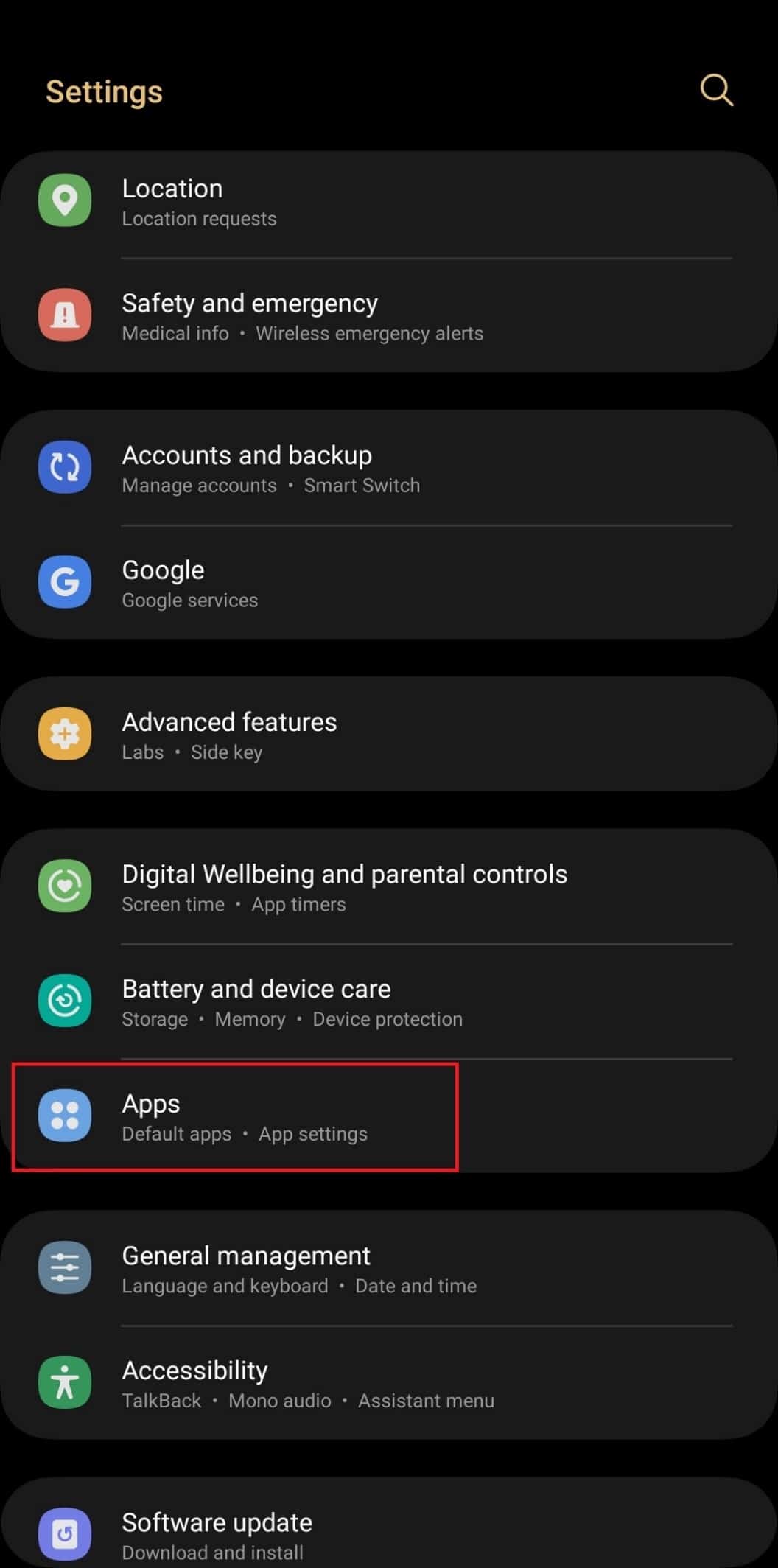
2. Navigasikan dan pilih aplikasi Messenger .
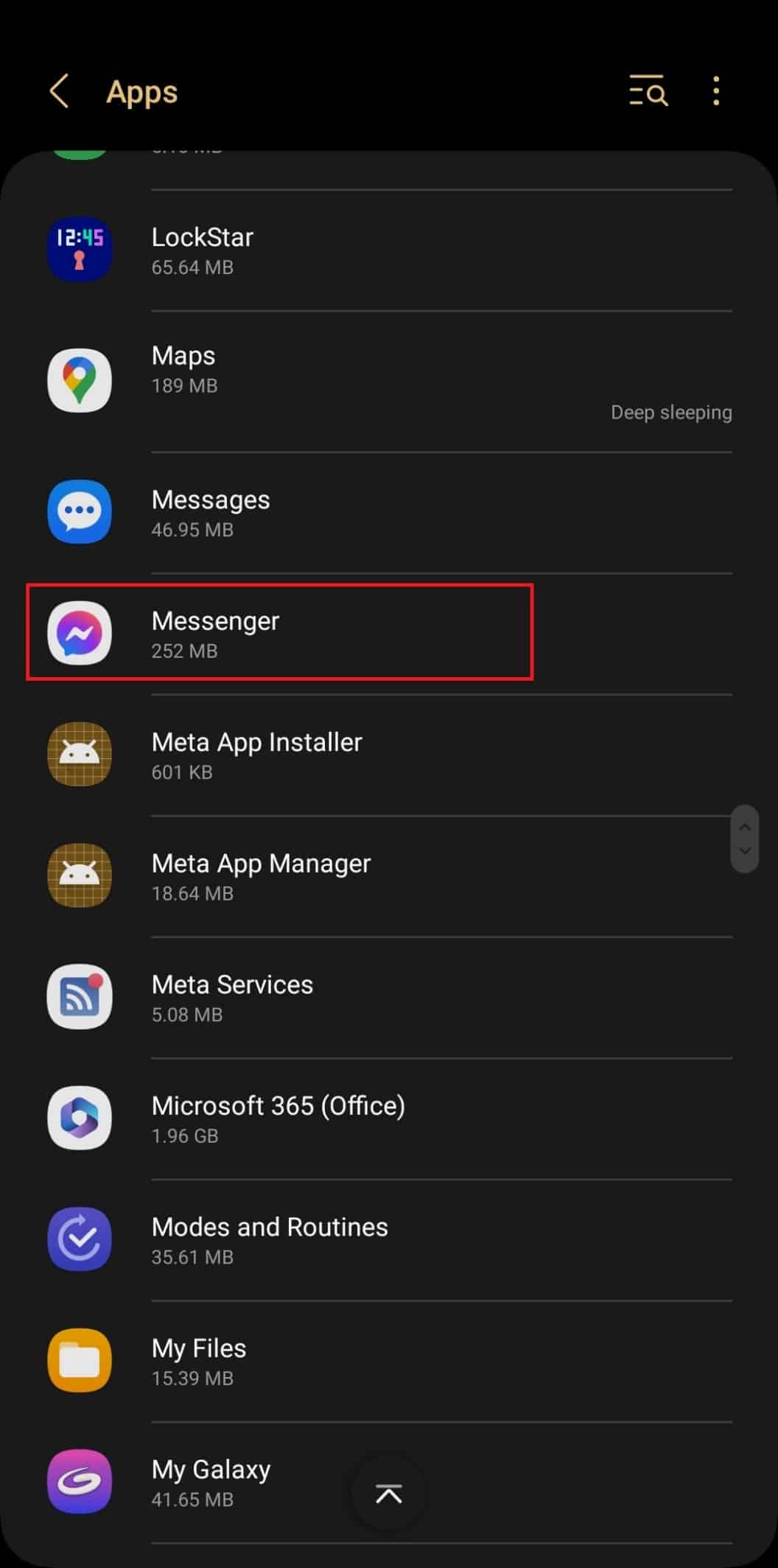
3. Ketuk opsi Penyimpanan .
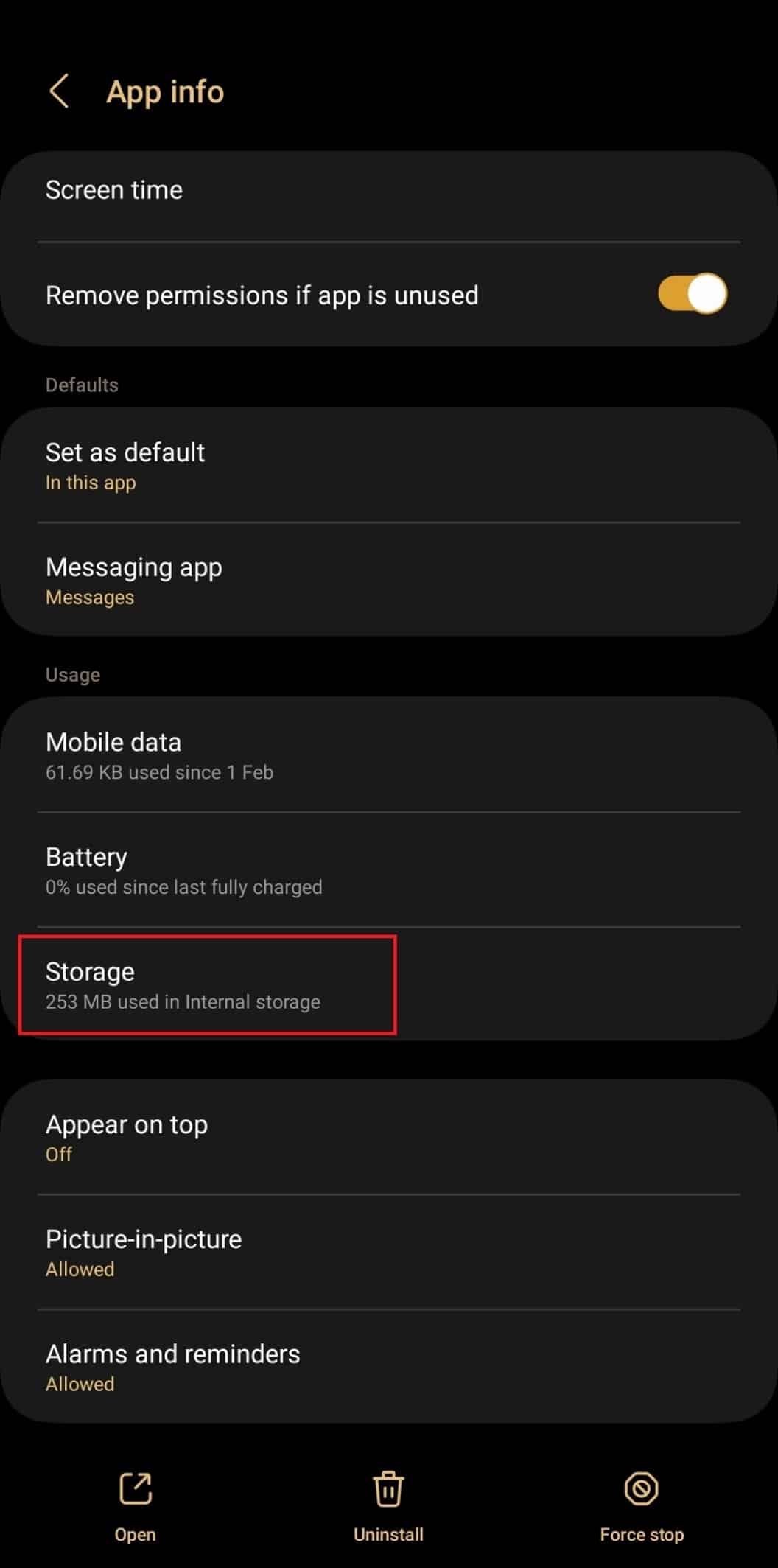
4. Ketuk Hapus Cache untuk menghapus data cache.
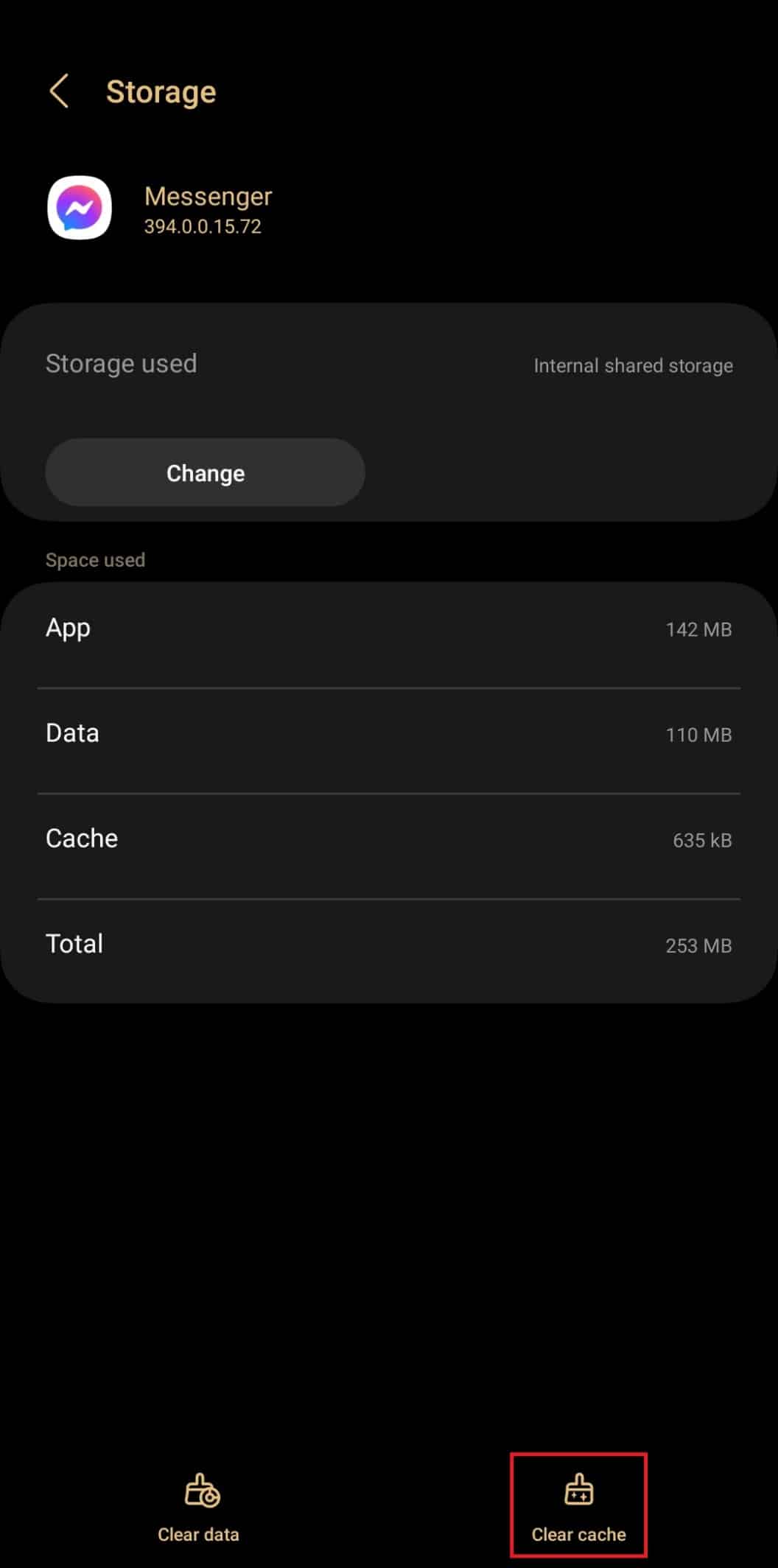
Luncurkan aplikasi Messenger dan verifikasi apakah masalahnya teratasi.
Metode 8: Hapus Akun
Solusi ini mungkin membantu sekali jika Anda untuk jangka waktu tertentu menghapus semua akun yang ditambahkan ke aplikasi messenger dan beberapa saat setelahnya, tambahkan satu dan yang lainnya kembali.
1. Pada aplikasi Messenger , tekan opsi tiga baris (Menu) di pojok kanan.
2. Ketuk foto profil Anda .
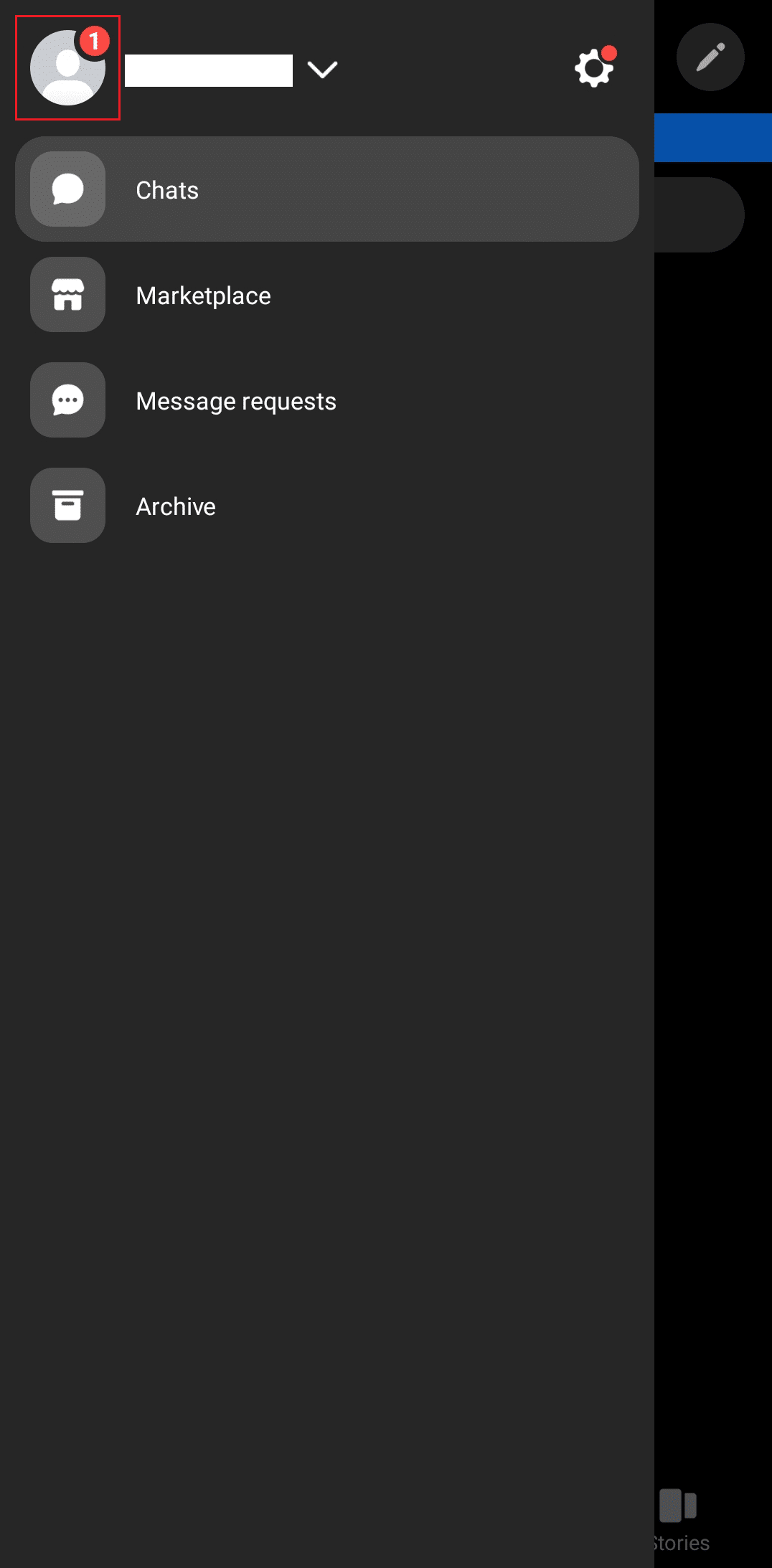
3. Geser ke kiri pada akun kedua yang muncul di daftar.
4. Ketuk Ikon Hapus untuk menghapus akun.
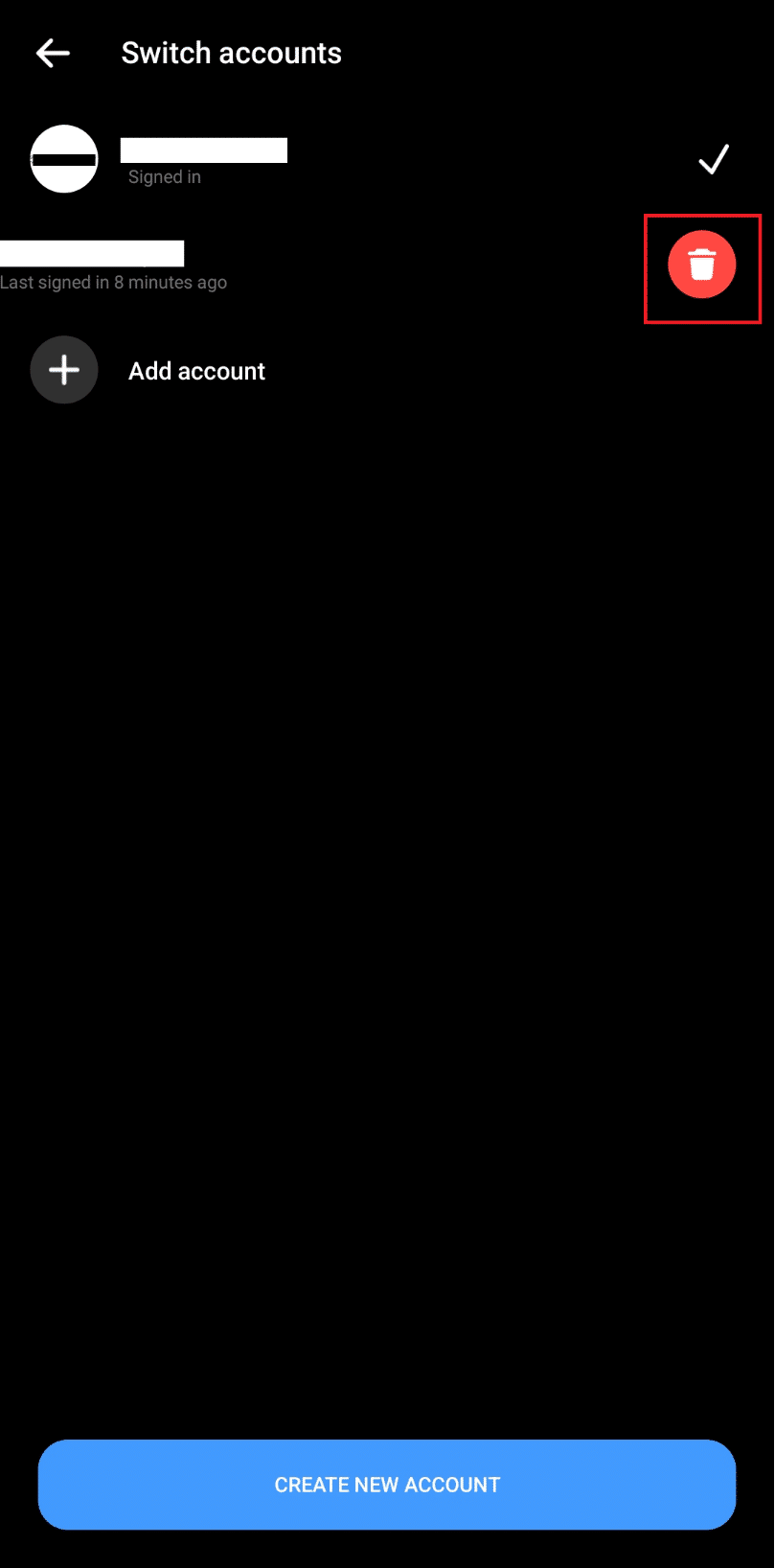
Ulangi hal yang sama untuk semua akun lain dalam daftar kecuali yang pertama.
5. Setelah beberapa waktu, tambahkan akun lain satu per satu dan saat Anda menambahkan, periksa apakah kesalahan tidak lagi muncul.
Baca Juga: Memperbaiki Tidak Bisa Mengubah Gambar Profil Messenger di Android
Metode 9: Keluar dari Semua Sesi
Terkadang itu bukan sesuatu yang besar tetapi kesalahan UI kecil pada perangkat Anda. Keluar dari ID dan masuk kembali ke akun mengikuti langkah-langkah yang disebutkan di atas dapat membantu jika cara memperbaiki masalah beralih akun Facebook Messenger masih berlaku di perangkat Anda. Untuk keluar dari semua sesi Facebook dan Messenger:
1. Buka aplikasi Facebook Anda.
2. Tekan gambar profil akun yang Anda masuki di sudut kanan perangkat Anda.
3. Ketuk ikon roda gigi untuk memuat pengaturan.
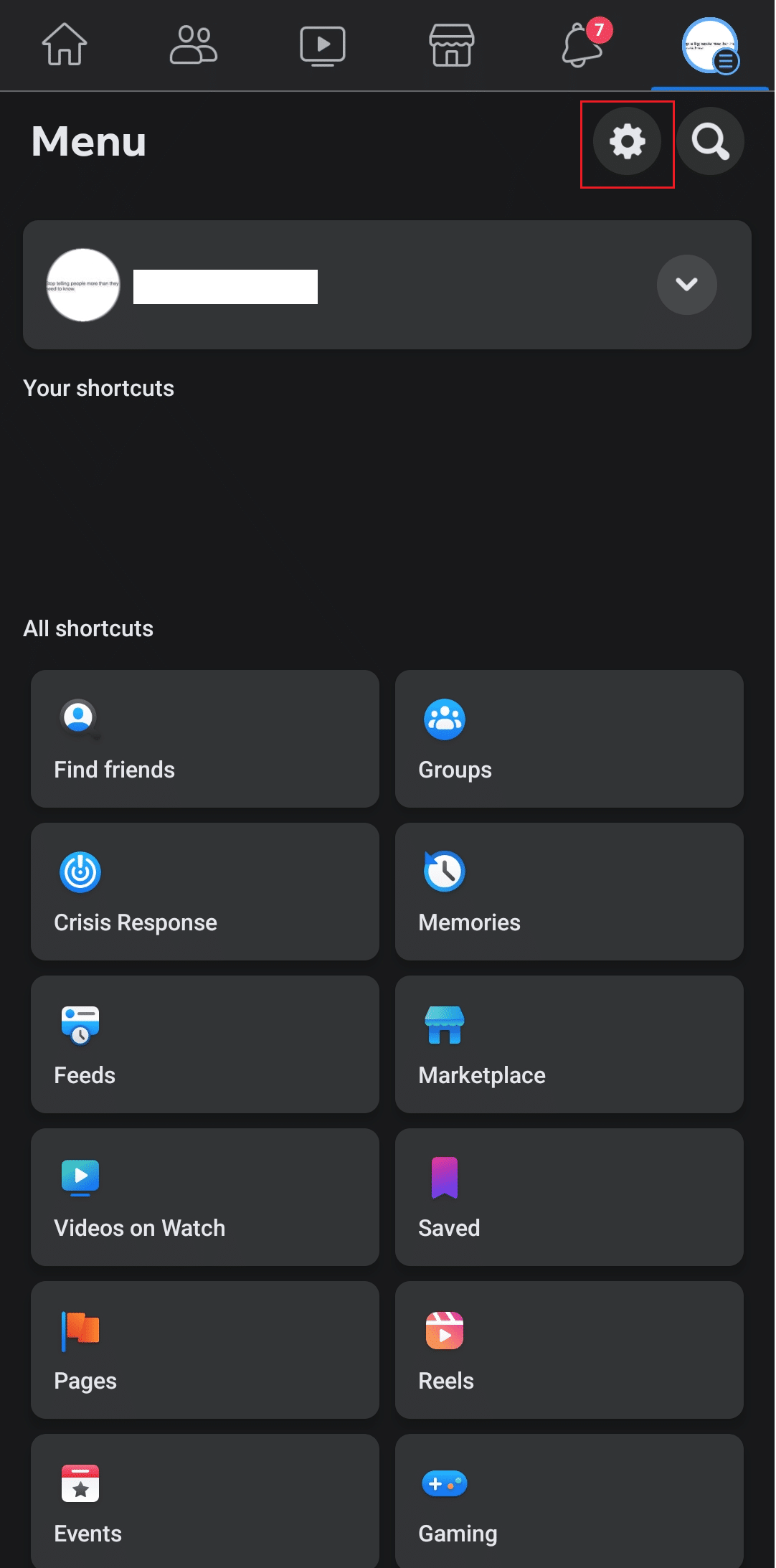

4. Ketuk Lihat lainnya di Pusat Akun di bawah Pusat Akun Meta.
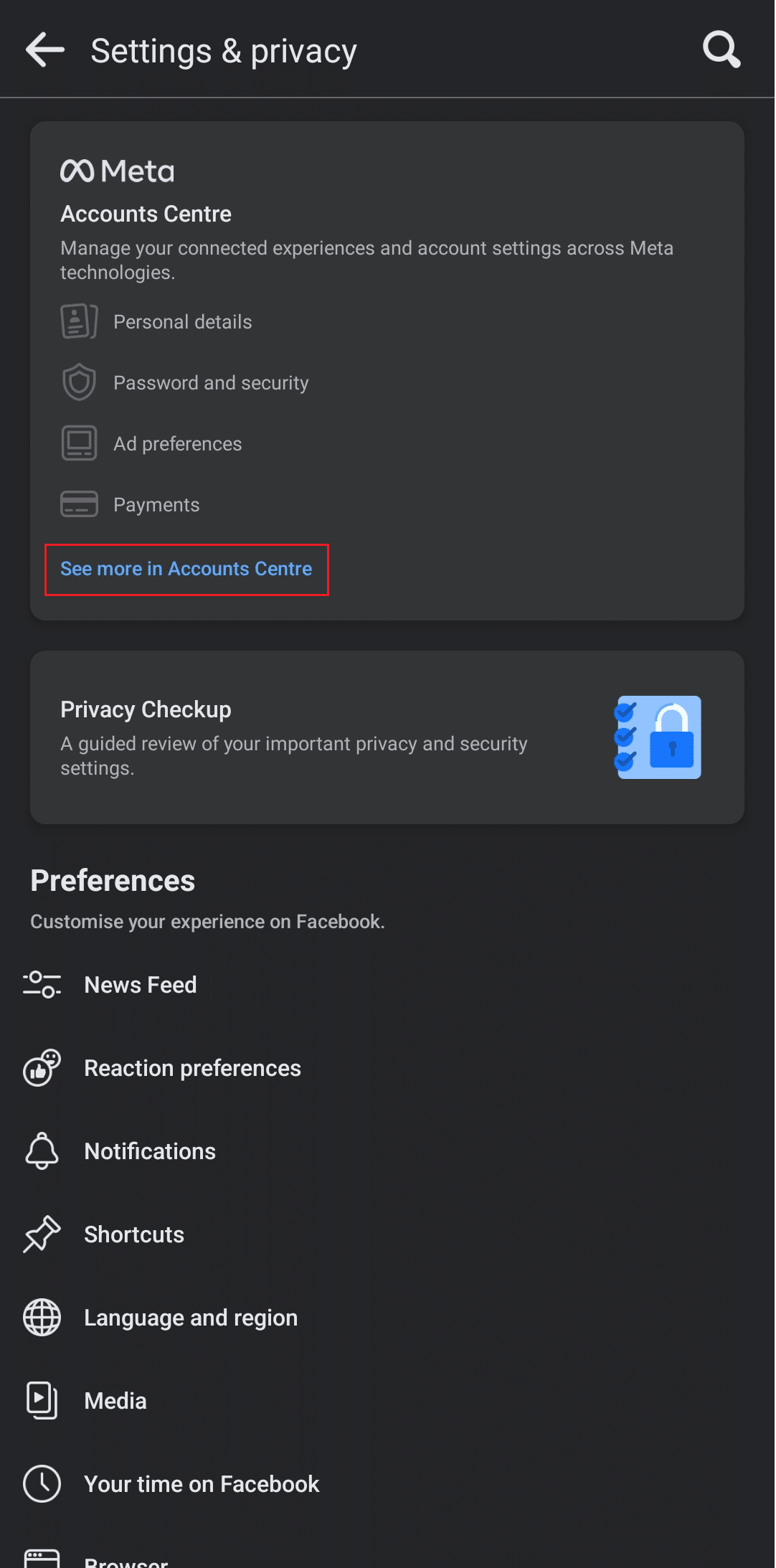
5. Tekan opsi Kata Sandi dan keamanan di bawah Pengaturan akun.
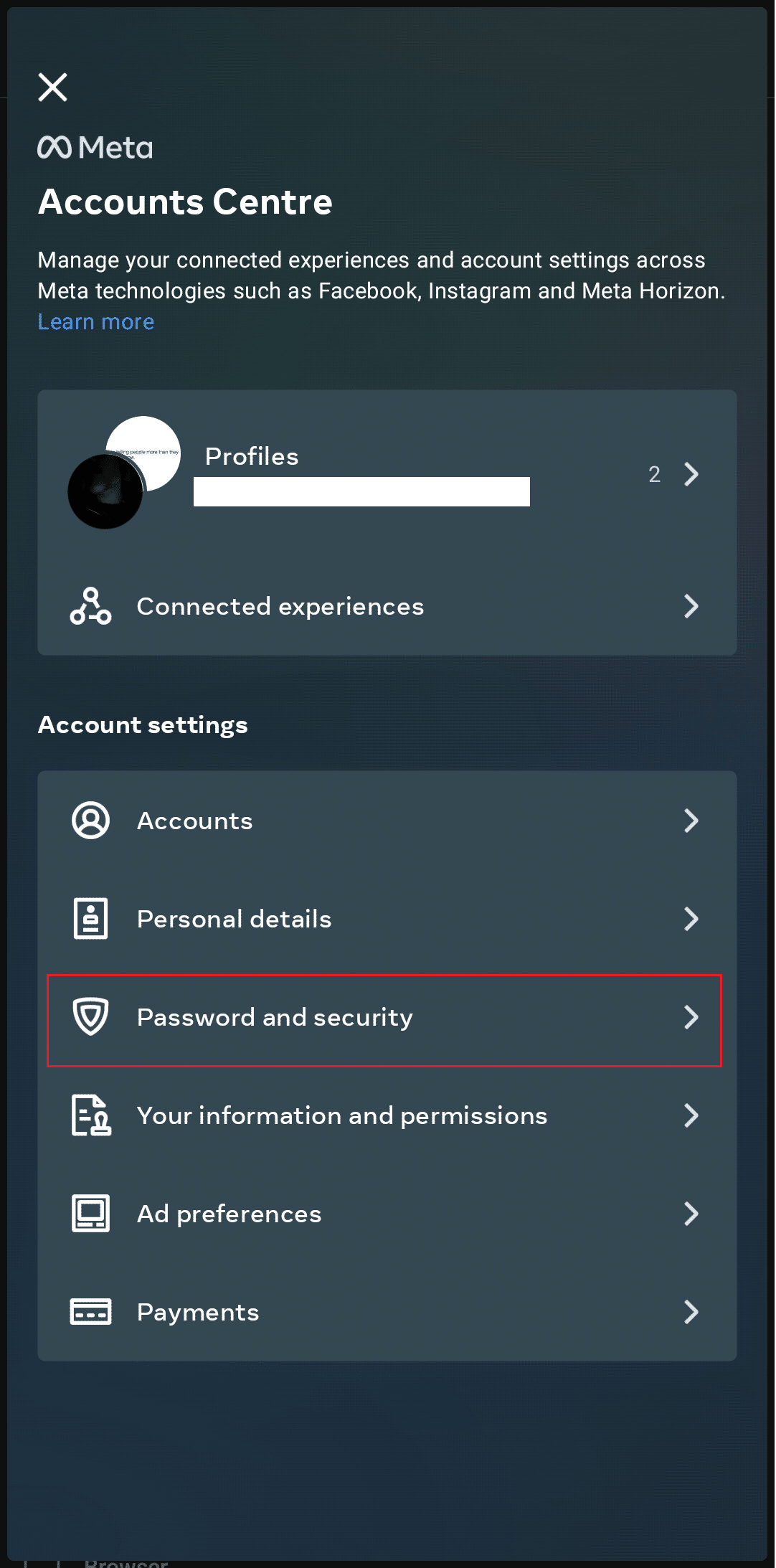
6. Di bawah Pemeriksaan keamanan, ketuk opsi Di mana Anda masuk .
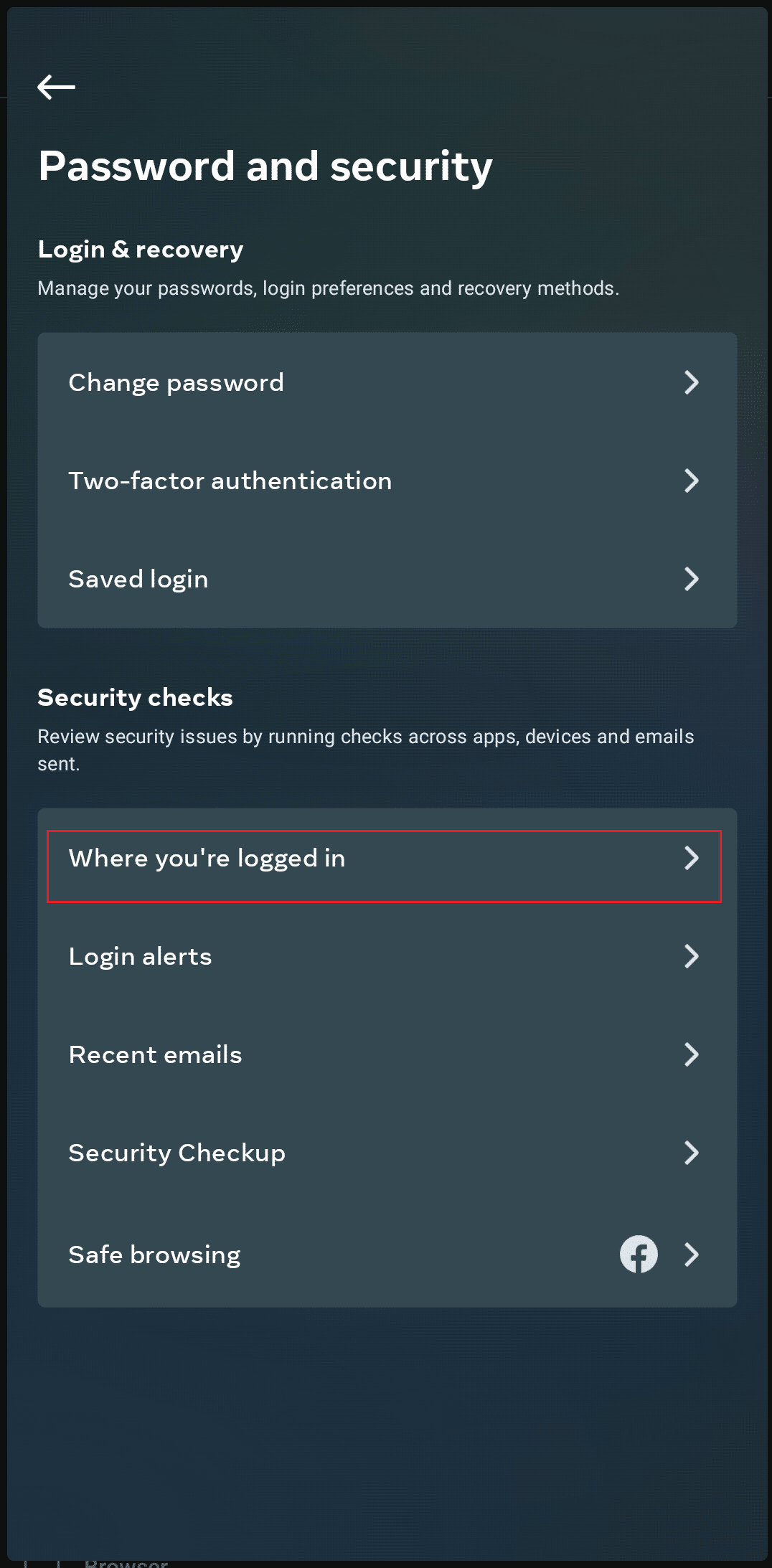
7. Ketuk nama pengguna .
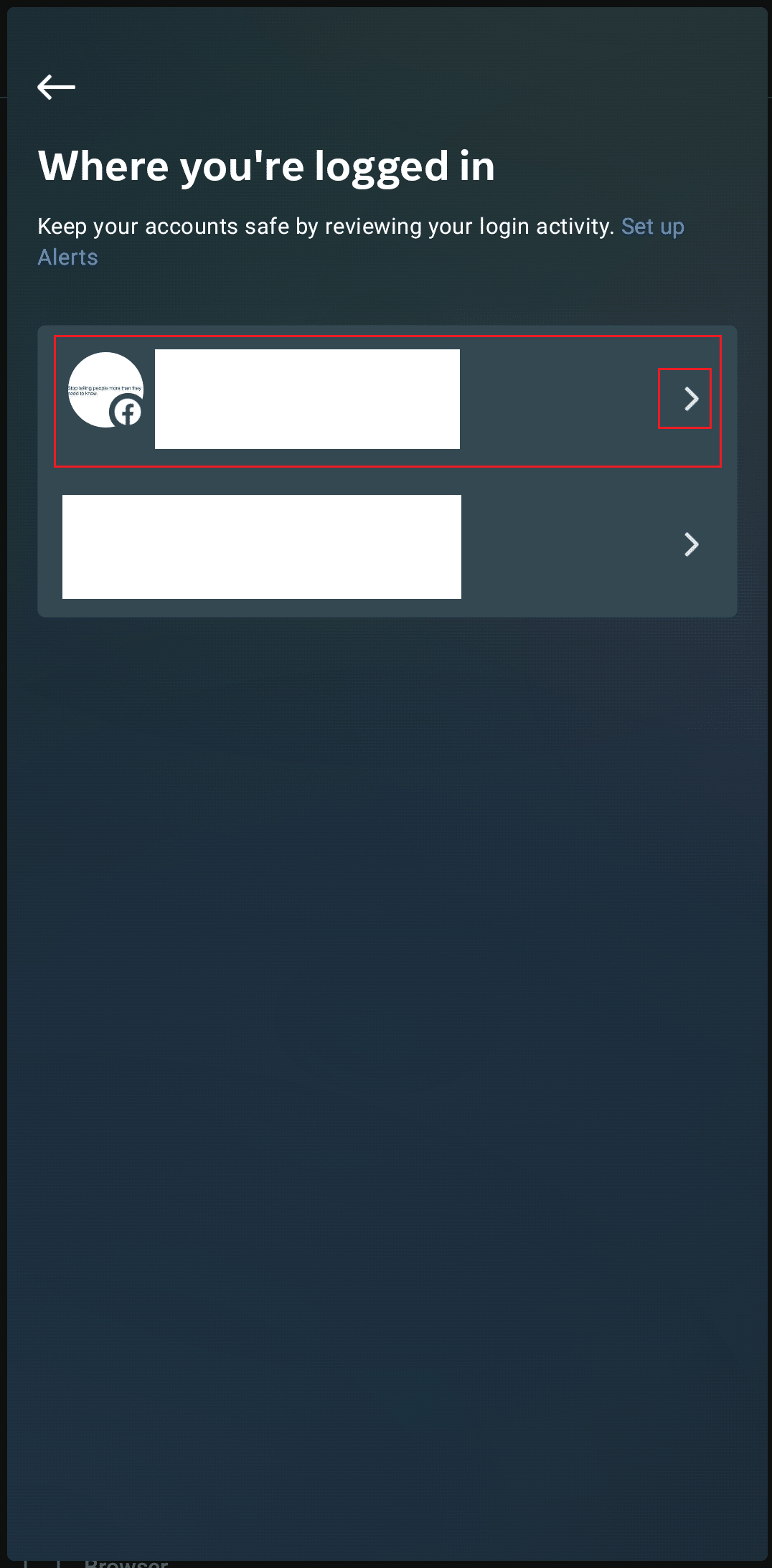
8. Ketuk Pilih semua dan tekan Keluar.
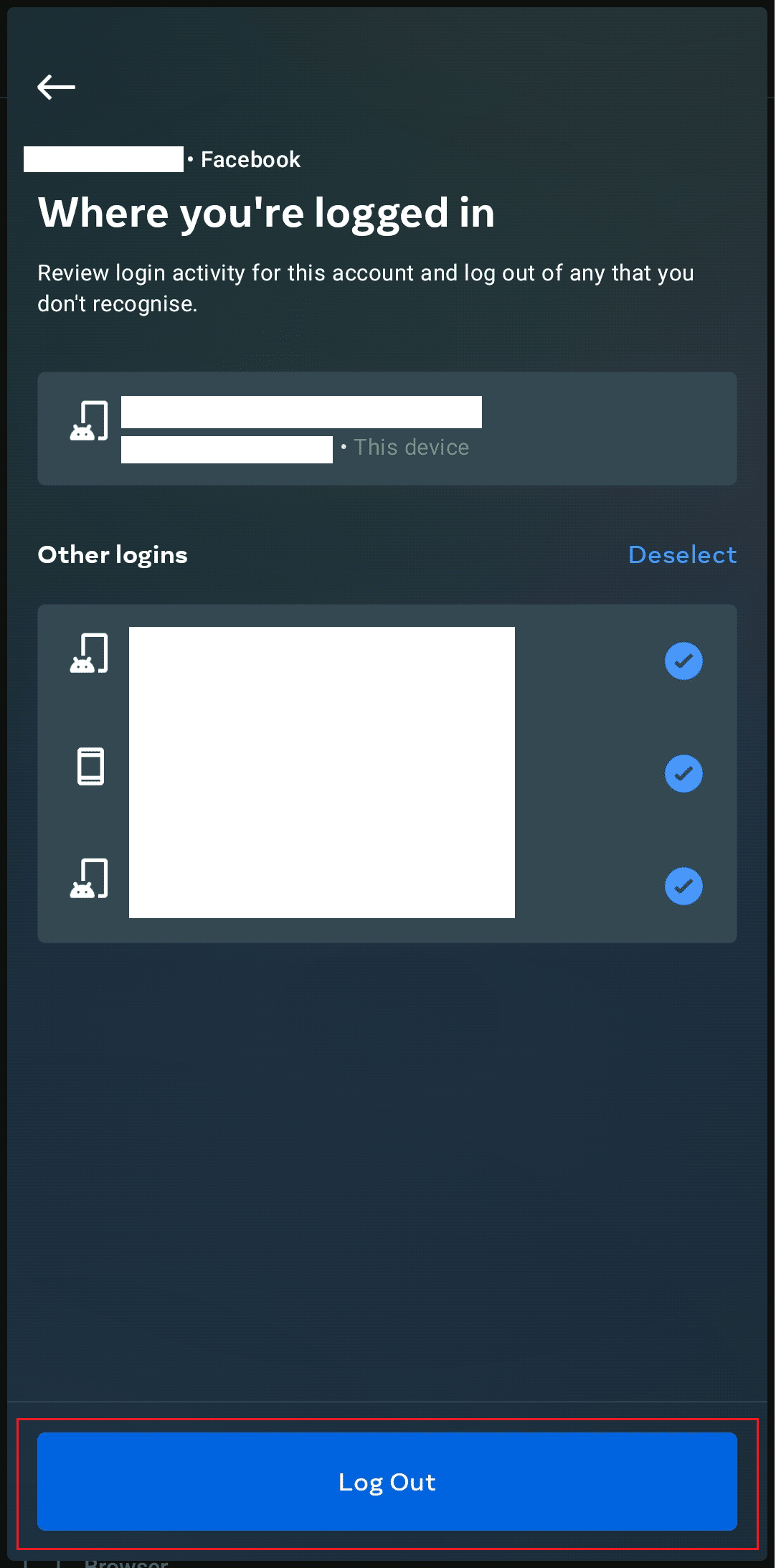
Ini akan mengeluarkan akun untuk Facebook dan Messenger dari semua perangkat yang Anda masuki dan masih mengadakan sesi aktif.
9. Ulangi hal yang sama untuk akun lain yang ditambahkan ke Facebook juga.
Setelah semua akun keluar dari semua sesi, masuk lagi dan periksa apakah masalah telah teratasi.
Metode 10: Instal ulang Aplikasi Messenger
Ketika tidak ada pernyataan resmi yang dirilis oleh pengembang mengenai bug utama apa pun di aplikasi, maka ada kemungkinan besar ada gangguan dalam aplikasi yang tidak dapat diperbaiki hanya dengan menghapus cache atau keluar dan masuk kembali. lagi. Sebagai langkah mendasar sederhana untuk memperbaiki kesalahan, kami sering menyarankan untuk menginstal ulang aplikasi. Ini akan memberi aplikasi kesempatan untuk dioptimalkan lagi serta untuk mengunduh file tanpa gangguan.
Untuk menghapus instalan aplikasi messenger di smartphone Android:
1. Pindah ke Pengaturan telepon Anda.
2. Ketuk Aplikasi .
3. Gulir dan cari aplikasi Messenger dan ketuk di atasnya.
4. Ketuk Uninstall.
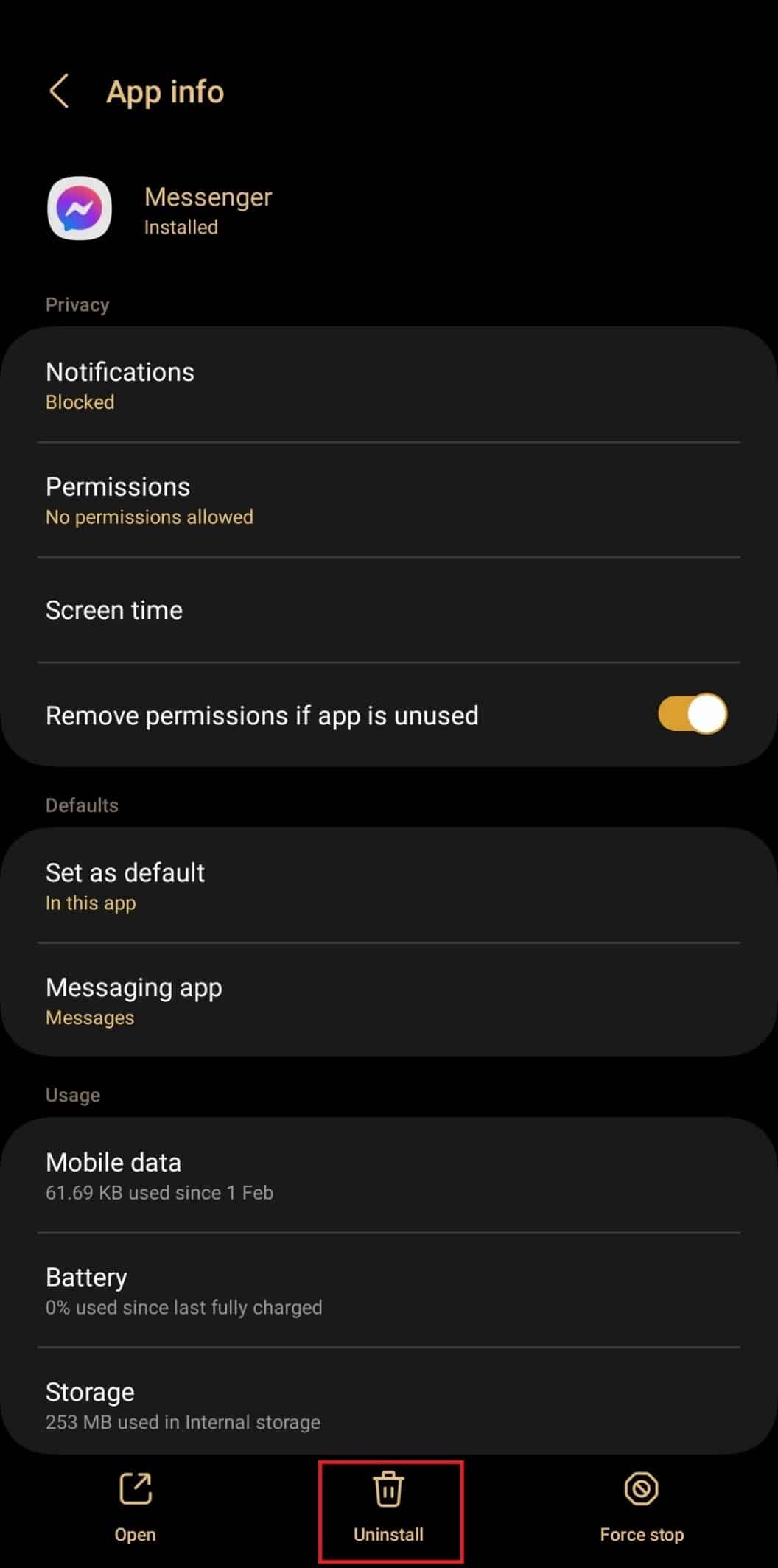
5. Instal ulang aplikasi dari Google Play Store.
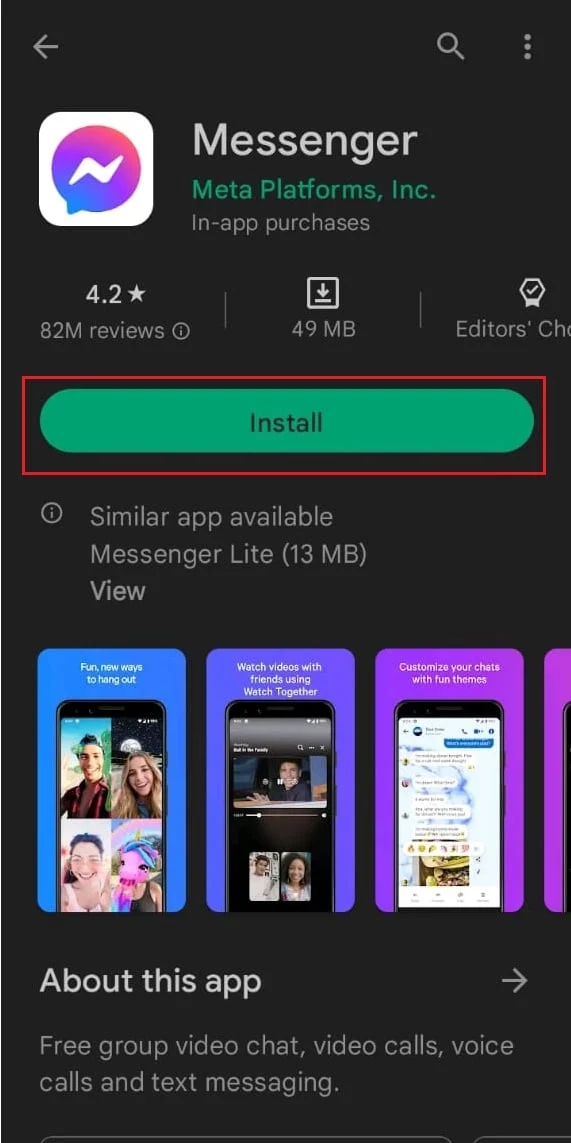
Baca Juga: Cara Memperbaiki Masalah Facebook Messenger.
Metode 11: Batasi Jumlah Akun
Ketika orang mencari cara untuk memperbaiki masalah beralih akun Facebook Messenger, kami sering melihat bahwa meskipun Facebook dan Messenger mengizinkan banyak akun, masalah dimulai dengan lebih banyak akun yang ditambahkan. Terkadang terlihat bahwa menambahkan lebih dari 2 akun di aplikasi Facebook dan Messenger menimbulkan kesalahan. Kami akan menyarankan jika memungkinkan hingga pembaruan baru apa pun, Anda dapat memilih untuk tetap mengaktifkan dua akun penting dan menghapus yang lainnya untuk sementara waktu dari aplikasi Facebook dan Messenger Anda.
Metode 12: Instal Ulang Versi Lama
Jika Anda ingin menggunakan dan tetap aktif di lebih dari dua akun, perbaikan ini hanya akan berfungsi untuk pengguna Android. Jika Anda mendeteksi bug ini di versi terbaru dan perbaikan tidak berhasil untuk Anda, kami sarankan Anda menginstal versi aplikasi yang lebih lama sebelum pembaruan setelah itu Anda mulai melihat kesalahannya.
Catatan: Mengunduh versi lama aplikasi apa pun dari Google Play Store tidak dimungkinkan. Untuk ini, pengguna harus mengunduh (.apk) dari sumber pihak ketiga. Kami tidak mendukung atau mempromosikan situs web pihak ketiga untuk menginstal aplikasi di ponsel Anda. Ini hanyalah perbaikan sementara yang dapat Anda terapkan atas kebijakan Anda sendiri hingga ada pembaruan baru pada aplikasi yang tersedia di Google Play Store.
Unduh aplikasi Messenger versi lama dari situs pihak ketiga seperti Apkpure.
Cara Menambahkan Beberapa Akun Facebook Messenger
Sebelum kita belajar tentang cara memperbaiki masalah beralih akun Facebook Messenger, mari kita lihat cara menambahkannya.
Opsi I: Di Android
1. Unduh dan buka aplikasi Messenger di smartphone Anda.
2. Ikuti instruksi dan masuk ke akun pertama dengan metode biasa.
3. Setelah Messenger memulai dan memuat semua obrolan dan data Anda, ketuk tiga garis vertikal (ikon menu) di sudut kiri layar Anda.
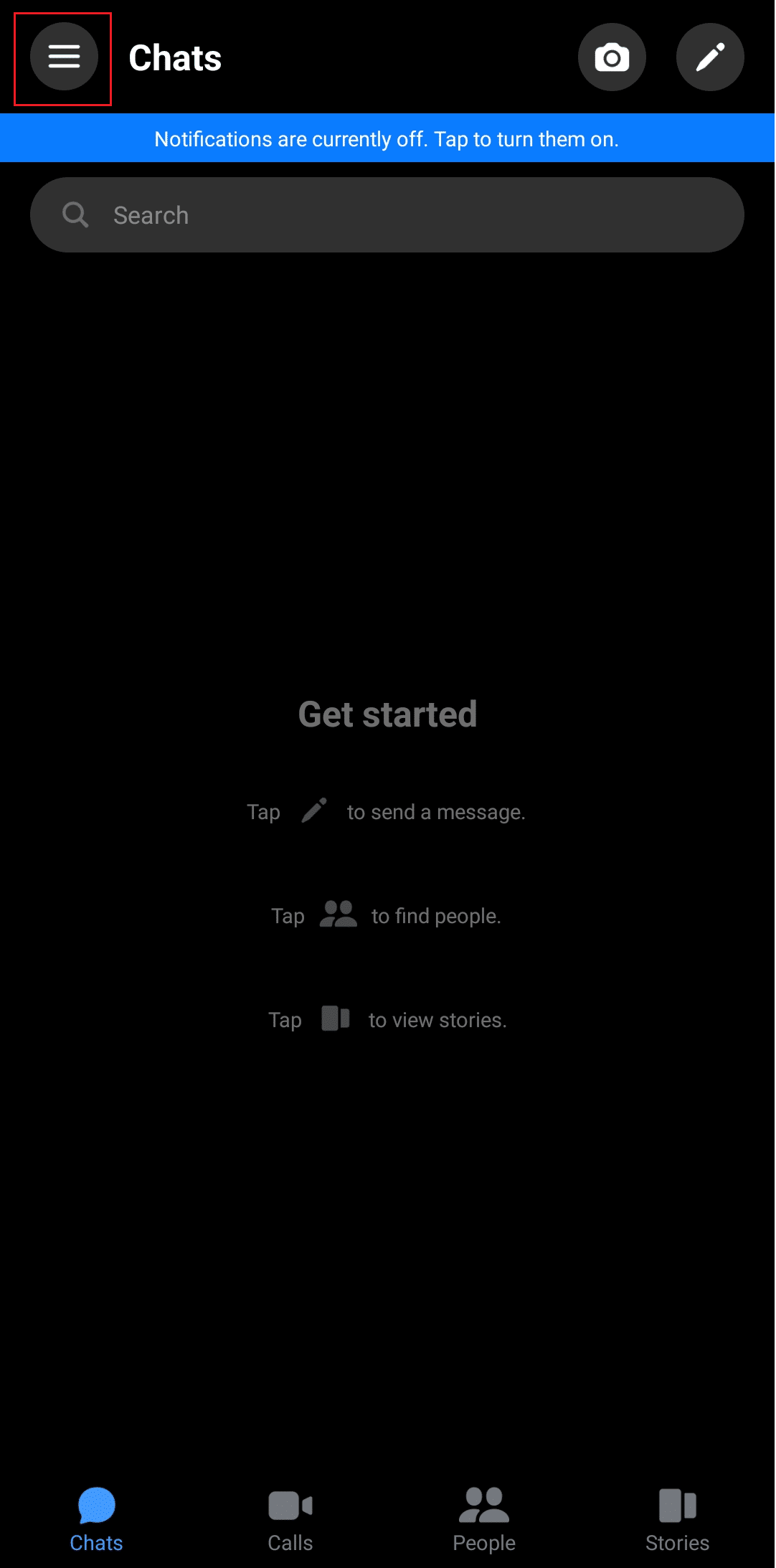
4. Klik ikon roda gigi .
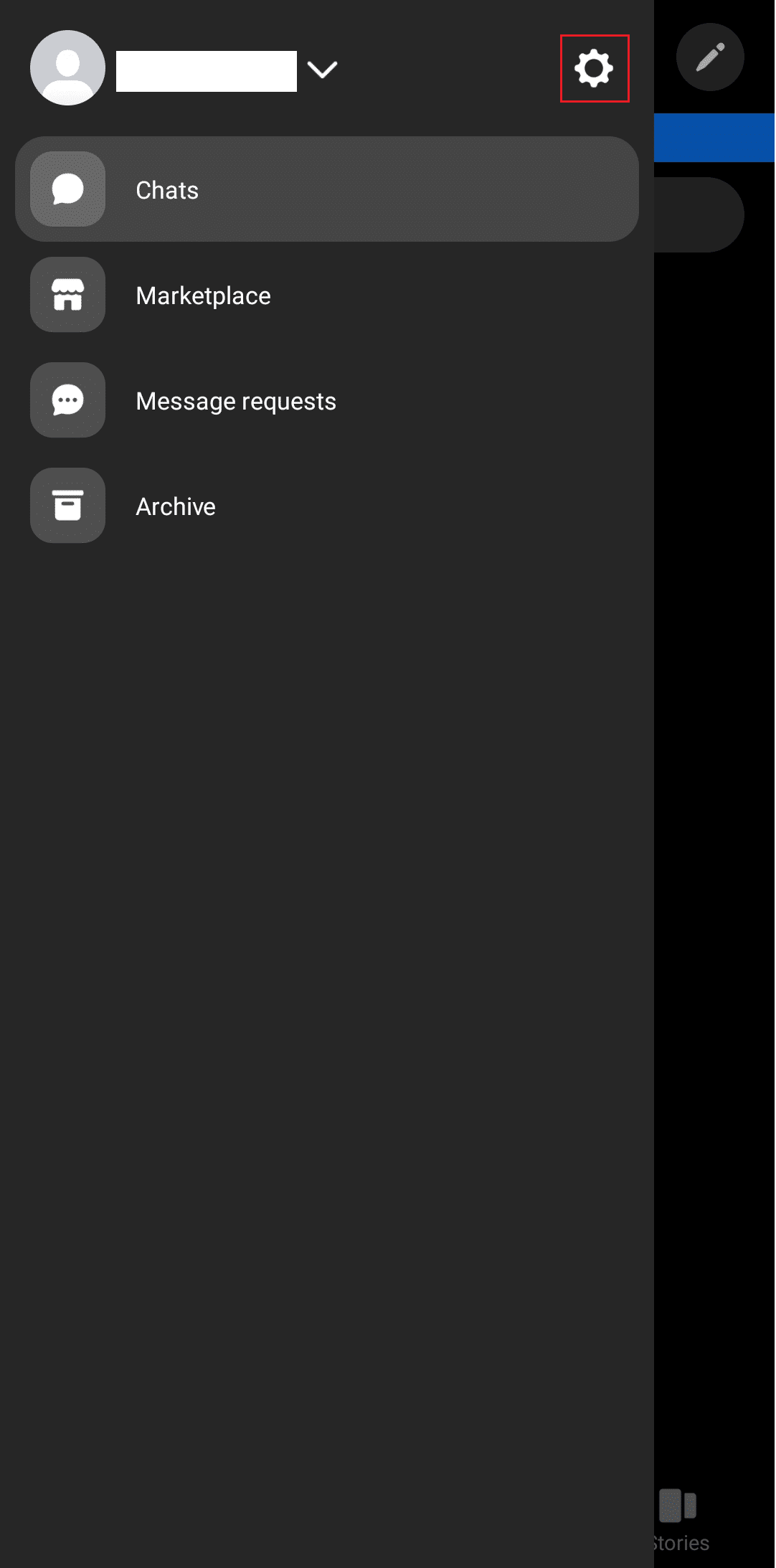
5. Gulir ke bawah untuk menavigasi dan ketuk Beralih akun .
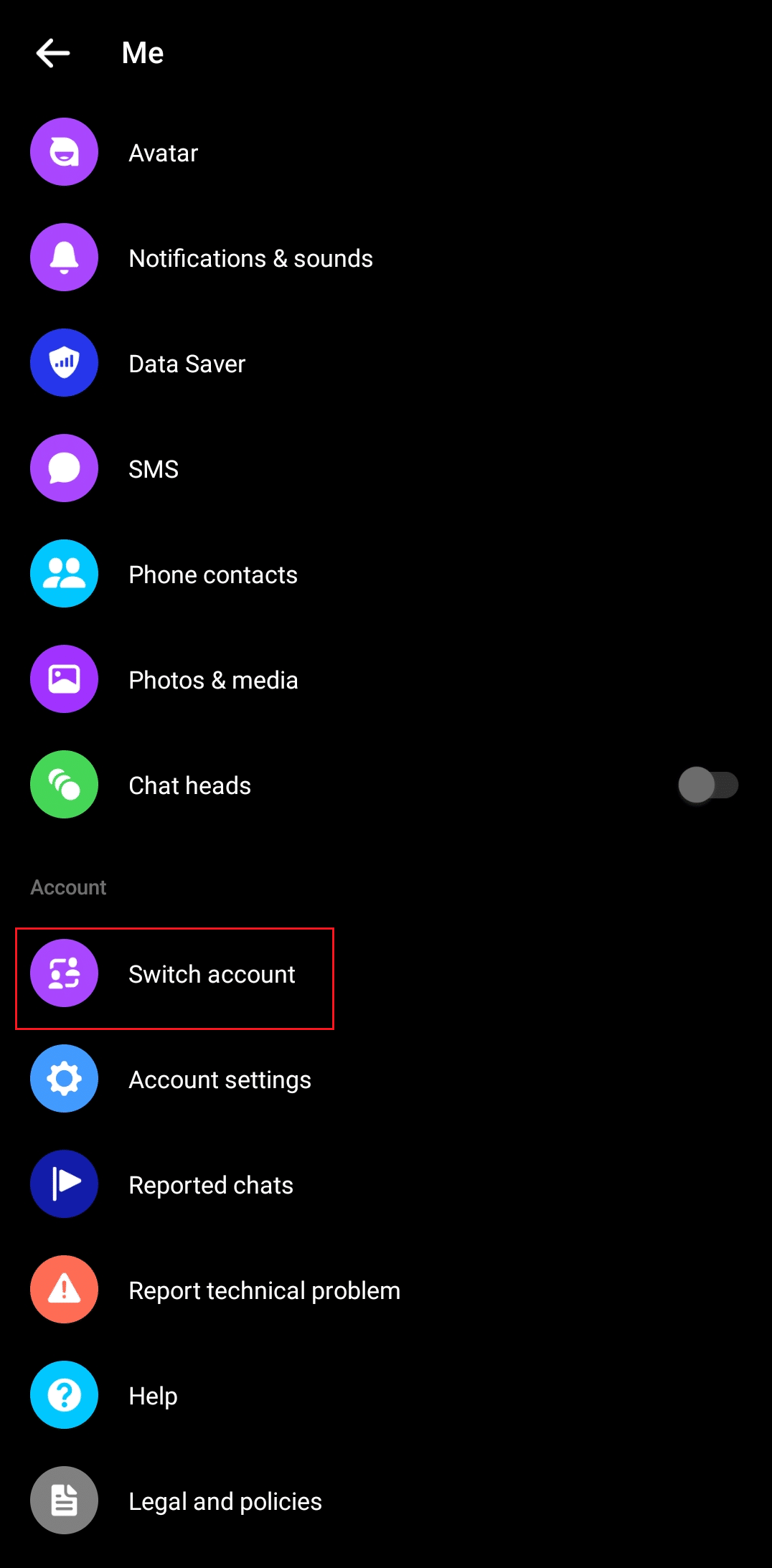
6. Di jendela baru, ketuk + Tambah akun .
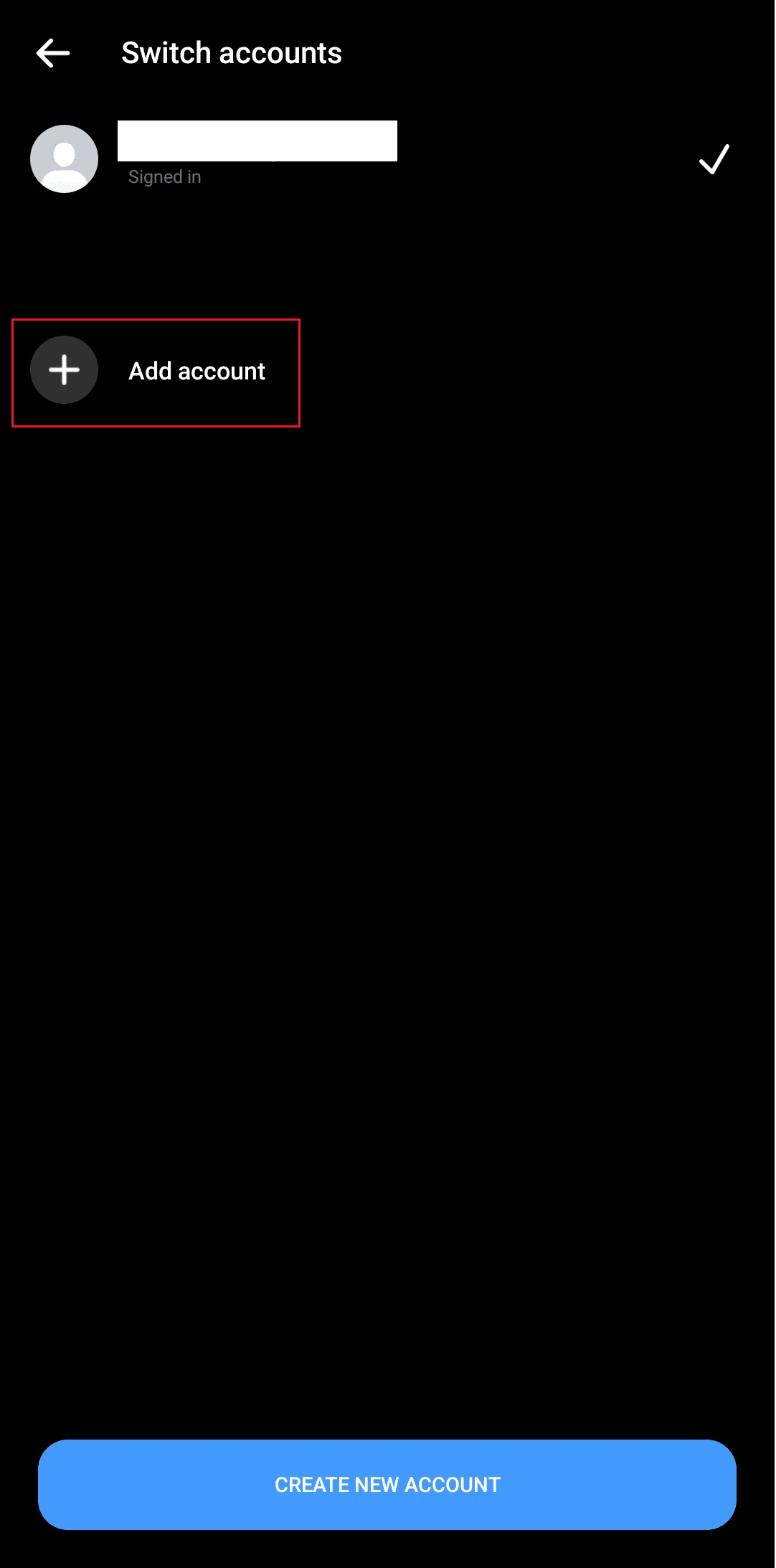
7. Tambahkan kredensial Anda yaitu, Nomor telepon atau alamat email dan masukkan kata sandi.
Ulangi langkah-langkah tersebut jika Anda memiliki lebih banyak akun.
Opsi II: Di iOS
1. Buka aplikasi Messenger di iPhone Anda.
2. Masuk ke akun asli terlebih dahulu.
3. Ketuk tiga garis vertikal (ikon menu) di sudut kiri layar Anda.
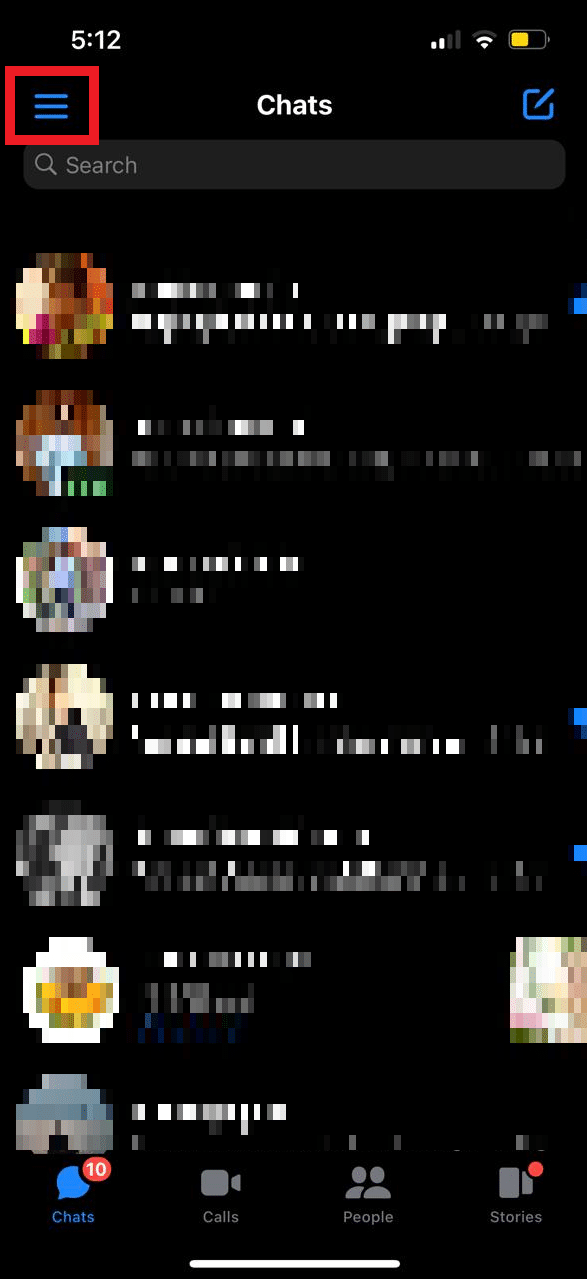
4. Ketuk ikon roda gigi .
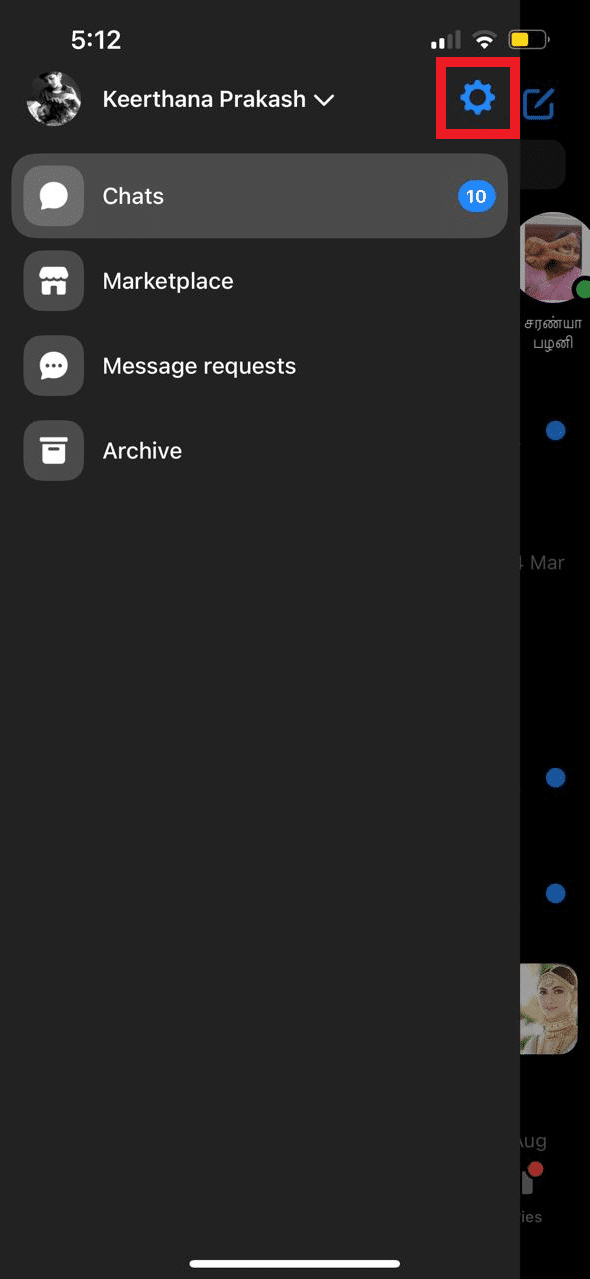
4. Ketuk Beralih Akun .
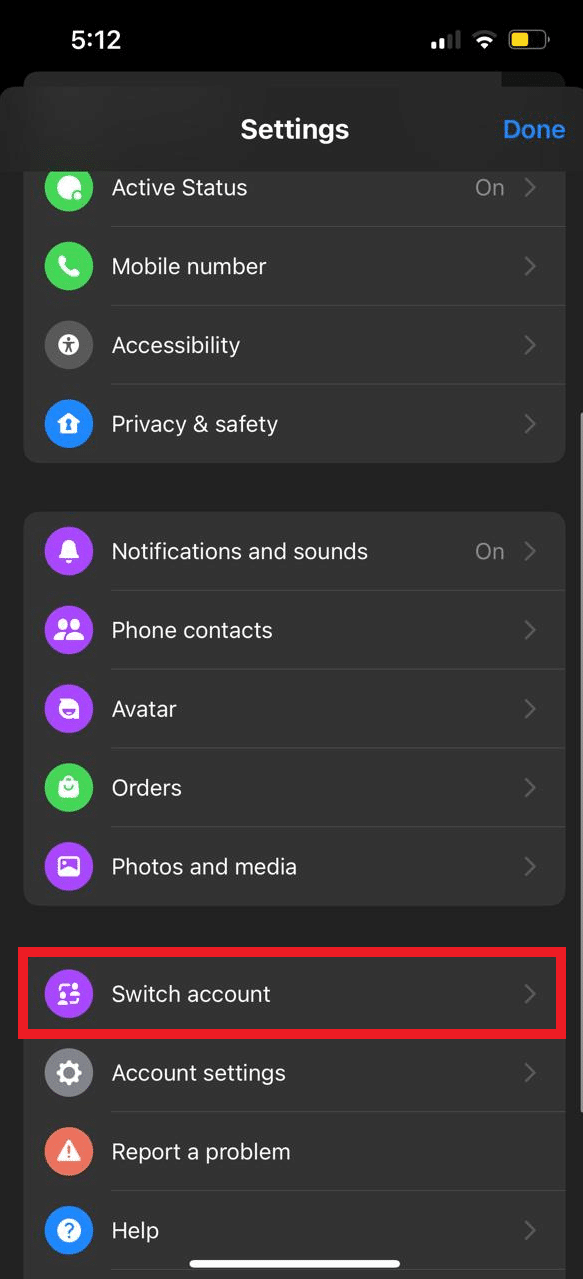
5. Sekarang dari sini ketuk Tambah Akun .
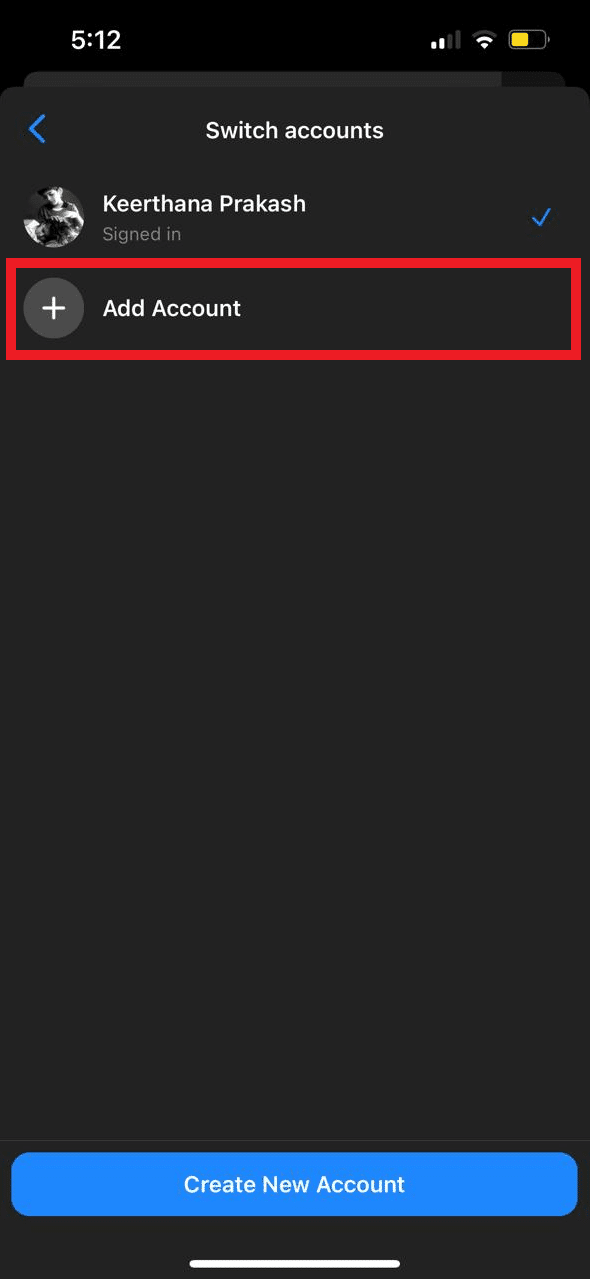
6. Masukkan kredensial masuk Anda dan klik Masuk .
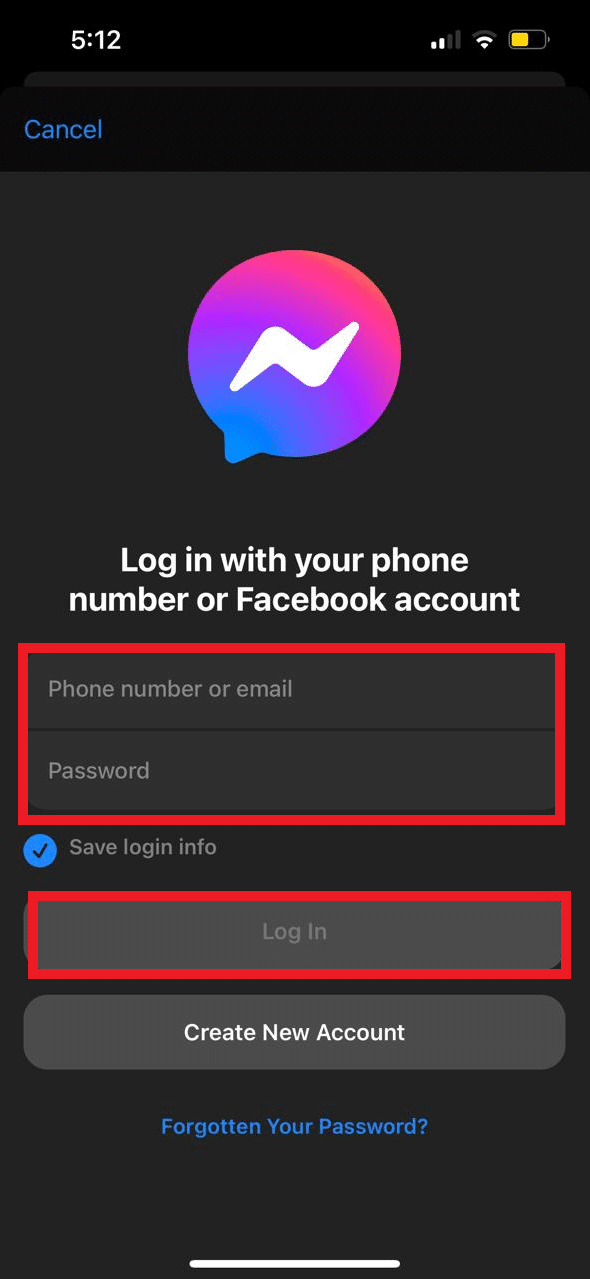
Kata sandi tidak disimpan secara otomatis kecuali pengguna memilih Simpan info masuk saat masuk ke akun. Jika Anda belum mengaktifkannya, Anda harus memasukkannya saat berpindah akun.
Baca Juga: Cara Membuka Blokir Seseorang di Facebook Messenger
Cara Beralih antar Akun Facebook Messenger
Facebook telah menyediakan akses untuk beralih di antara banyak akun di Facebook dan juga di Facebook Messenger, sehingga mereka dapat melakukan aktivitas dan berinteraksi di semua akun yang sengaja mereka buat. Jika seseorang memiliki akun pribadi untuk terus diposting tentang kehidupan pribadi dan teman-teman dan ingin berinteraksi dengan mereka secara terpisah dari akun profesional di mana seseorang dapat terus memperbarui audiens target dan pelanggannya tentang bisnis, itu sangat mungkin dilakukan di Facebook. Satu-satunya hiatus yang mendasarinya adalah fitur untuk beralih antar akun Facebook tersedia di PC dan smartphone. Namun, beralih di antara akun yang berbeda untuk mengobrol hanya dimungkinkan pada aplikasi Messenger di smartphone, yaitu Android atau iOS.
Opsi I: Di aplikasi Android
1. Luncurkan aplikasi Messenger di perangkat android Anda.
2. Ketuk tiga garis vertikal (ikon menu) di sudut kiri layar Anda.
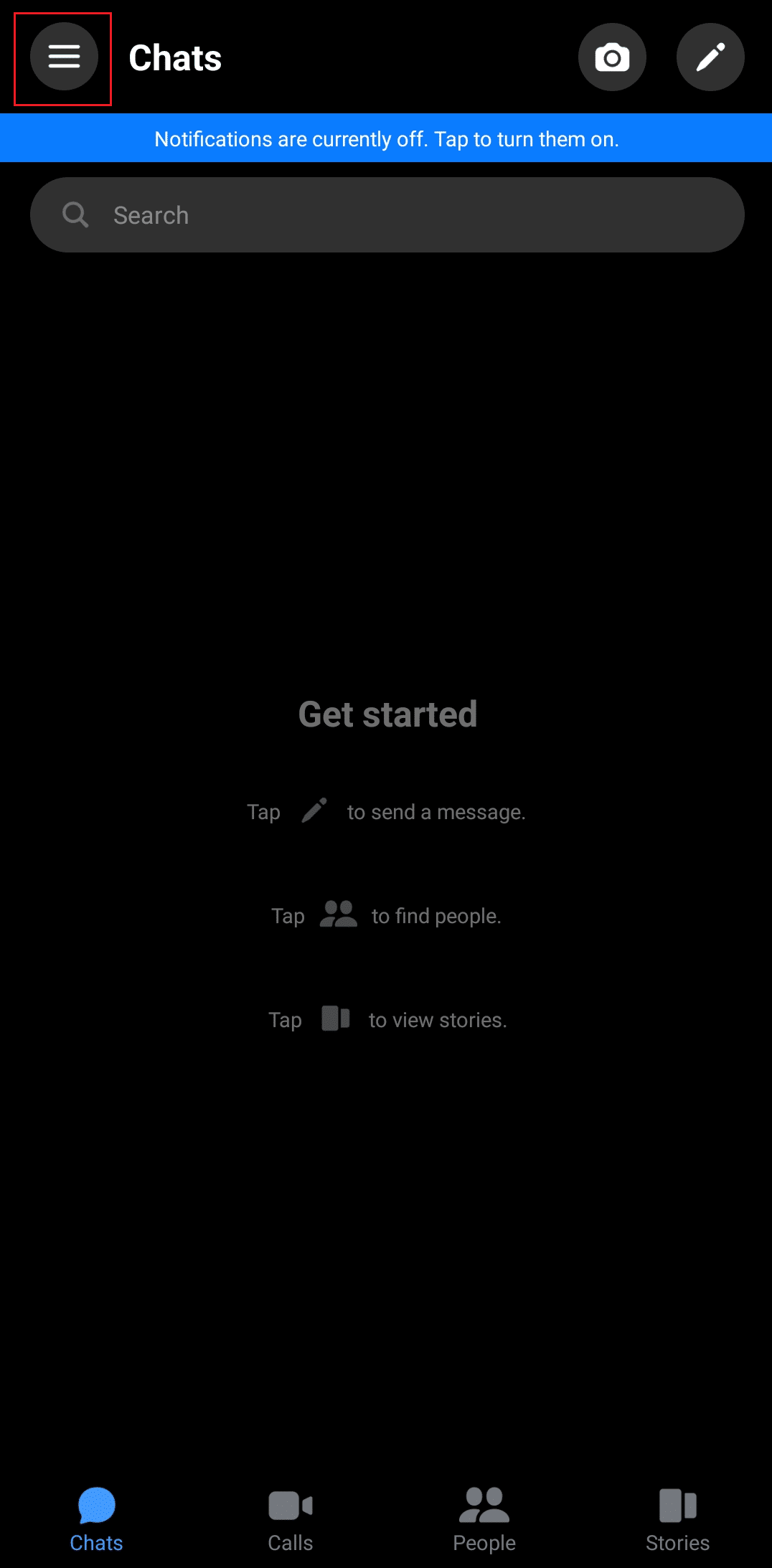
3. Klik ikon roda gigi .
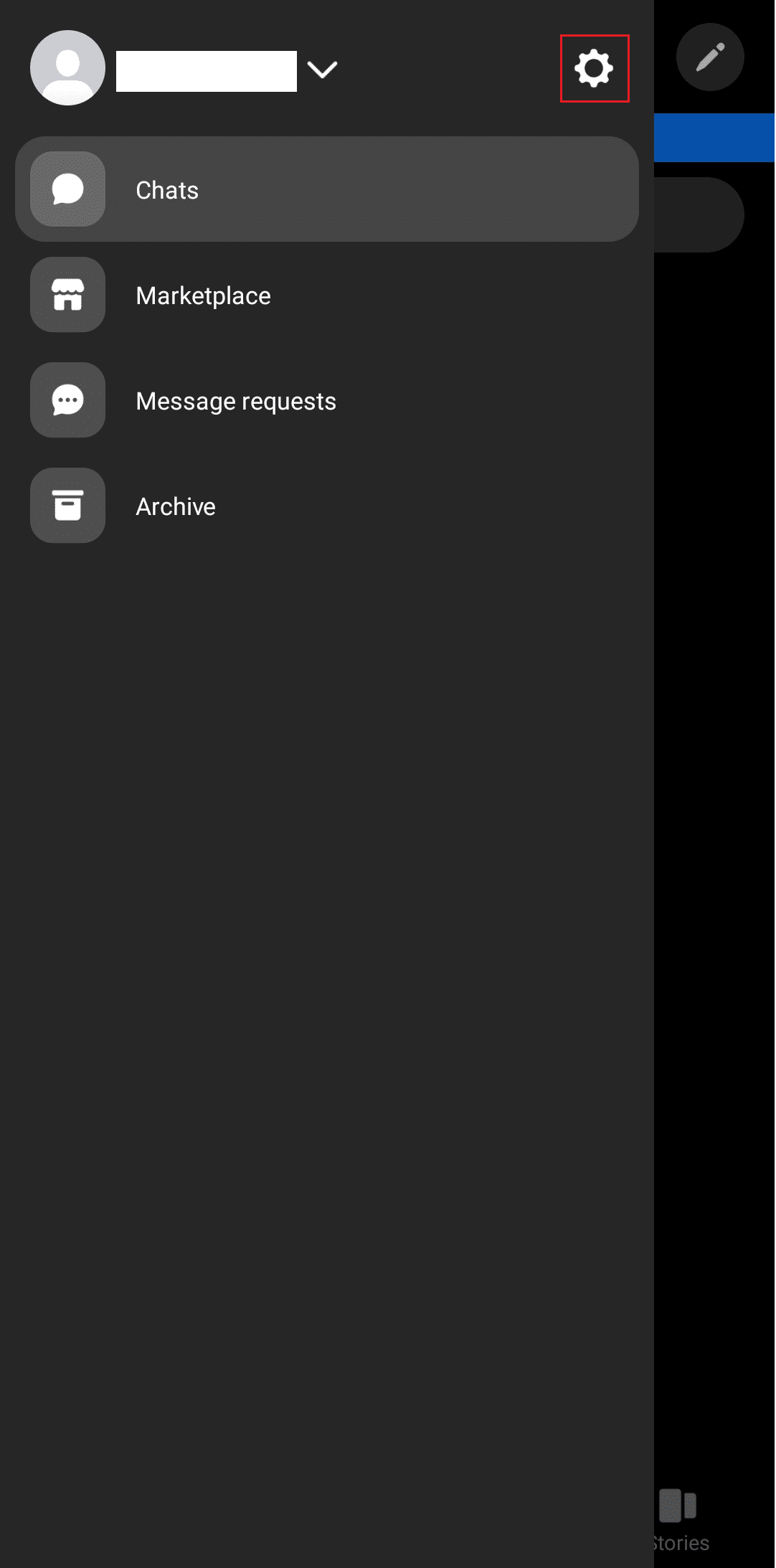
4. Gulir ke bawah untuk menavigasi dan ketuk Beralih akun .
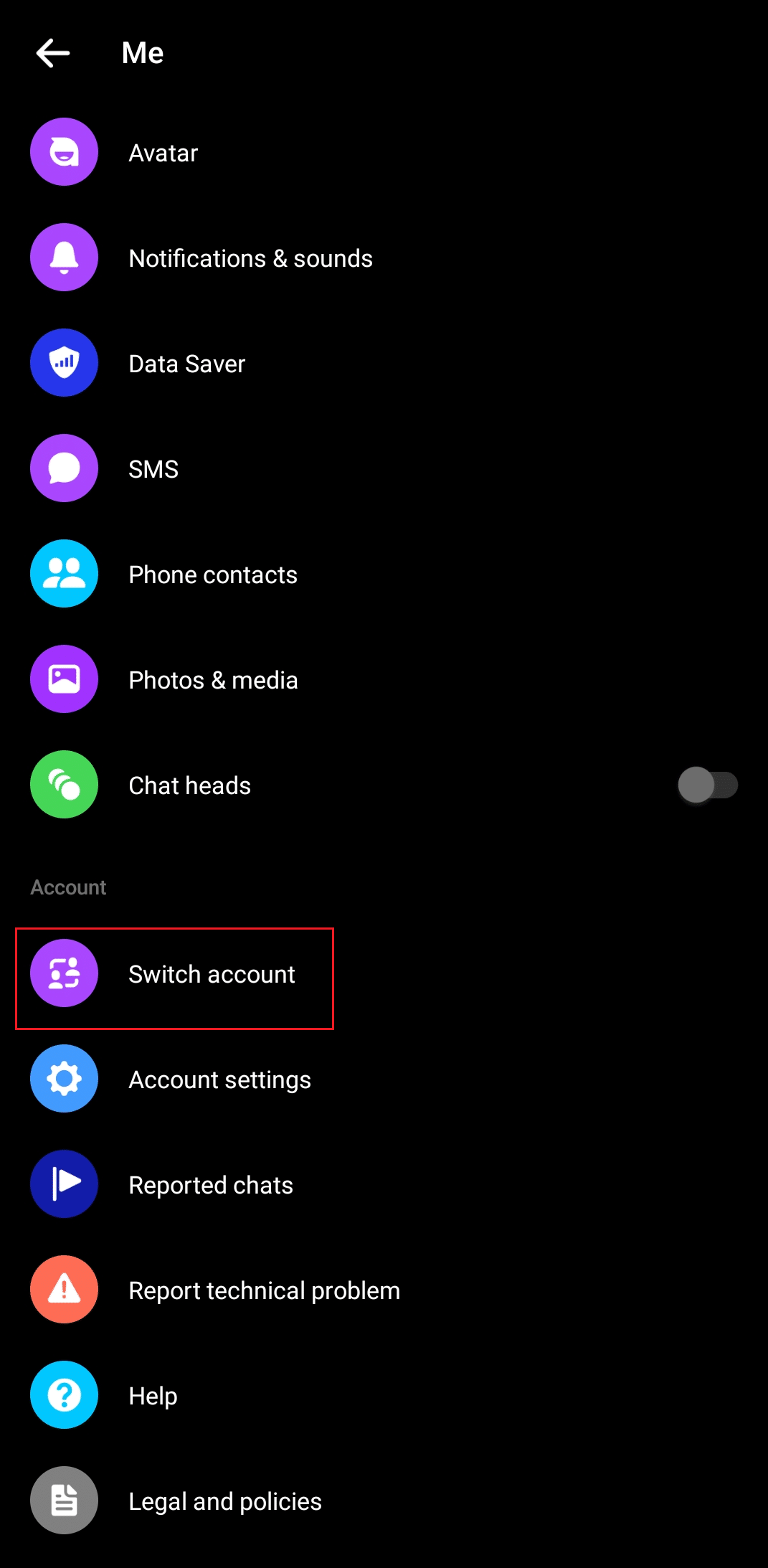
5. Ketuk nama pengguna akun yang ingin Anda alihkan.
6. Ketuk Lanjutkan untuk mengonfirmasi peralihan.
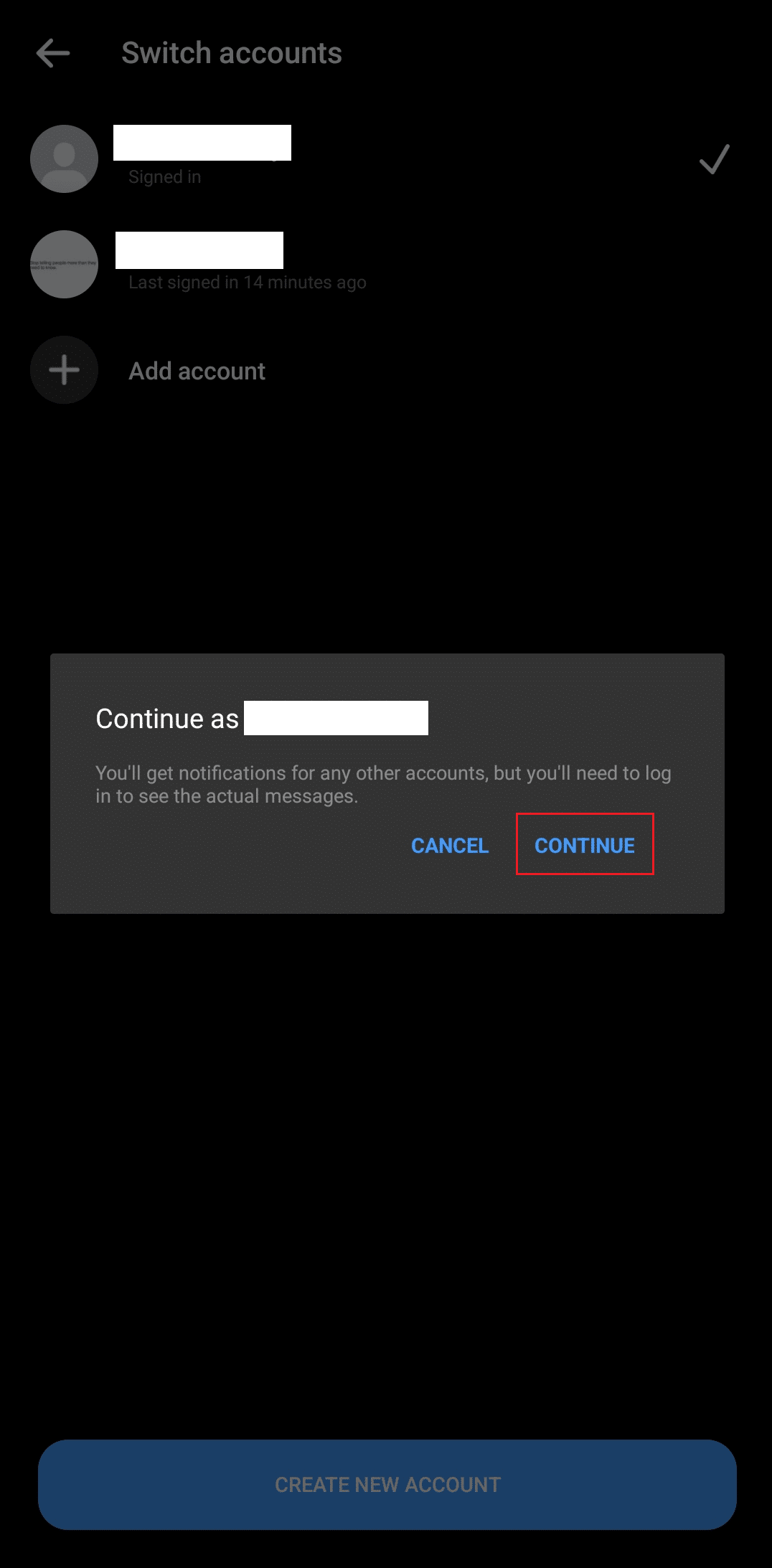
Baca Juga: Cara Meninggalkan Obrolan Grup di Facebook Messenger
Opsi II: Di iOS
1. Buka aplikasi Messenger di iPhone Anda.
2. Ketuk tiga garis vertikal (ikon menu) di sudut kiri layar Anda.
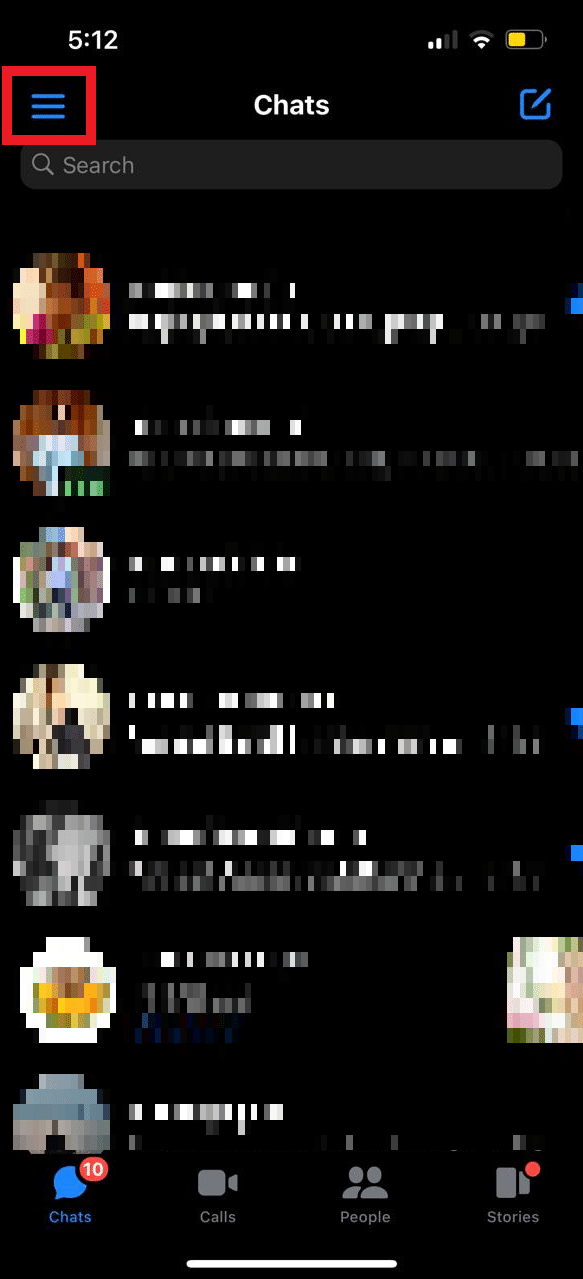
3. Ketuk ikon roda gigi .
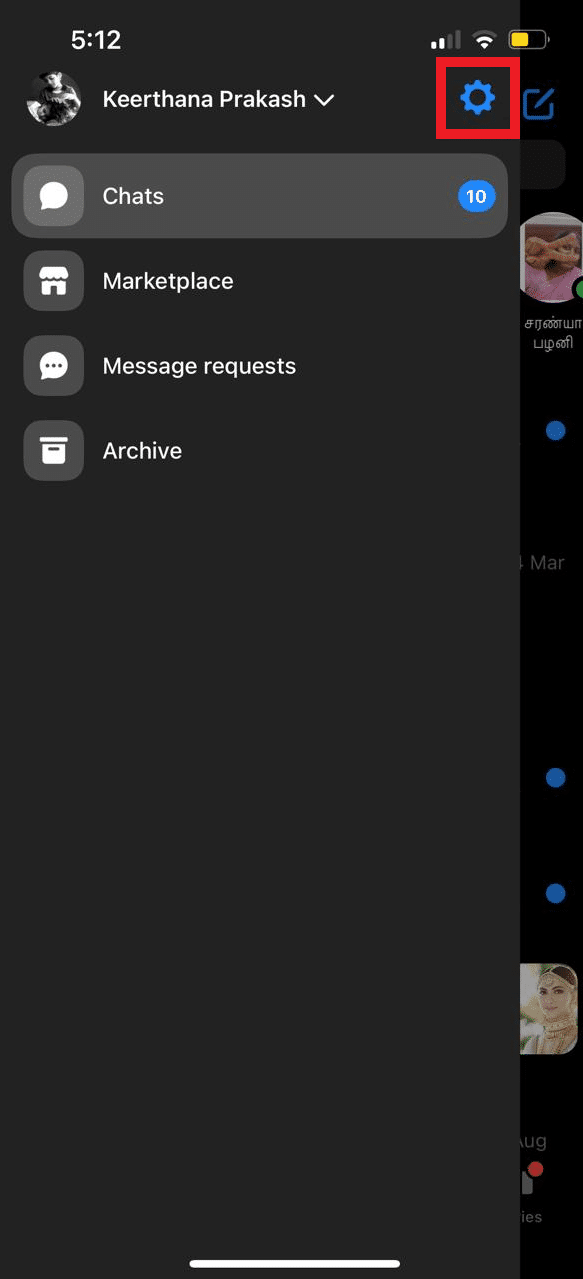
4. Ketuk Beralih Akun dari daftar.

5. Pilih akun Facebook Messenger yang ingin Anda alihkan.
6. Masukkan kata sandi jika diminta dan ketuk OK .
Direkomendasikan:
- Cara Mengubah Judul Streaming di Twitch
- Cara Menambahkan Gambar Profil Sementara di Facebook
- Cara Memulihkan Akun Messenger tanpa Facebook
- Cara Melihat Pesan yang Diarsipkan di Facebook Messenger
Dengan ini, kita sampai pada akhir artikel ini. Kami berharap dengan bantuan panduan ini Anda dapat mempelajari Cara memperbaiki masalah beralih akun Facebook Messenger. Jika Anda memiliki pertanyaan atau saran, jangan ragu untuk menyampaikannya di bagian komentar di bawah.
